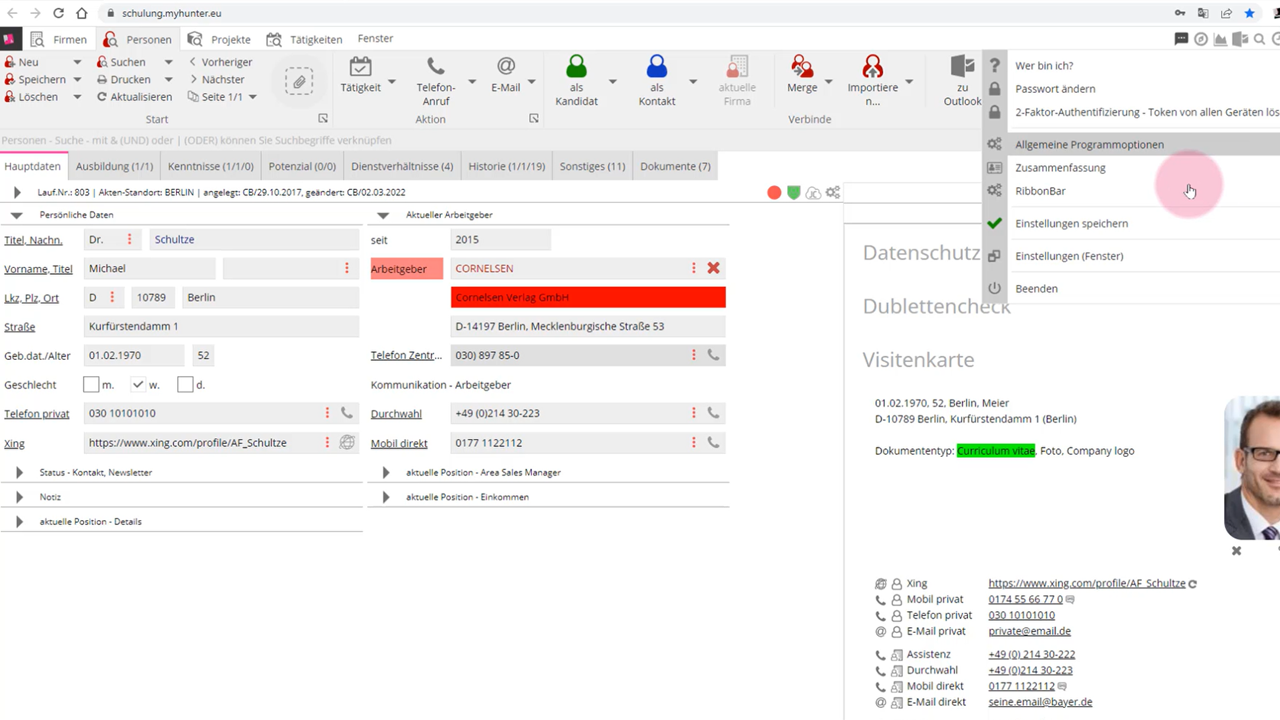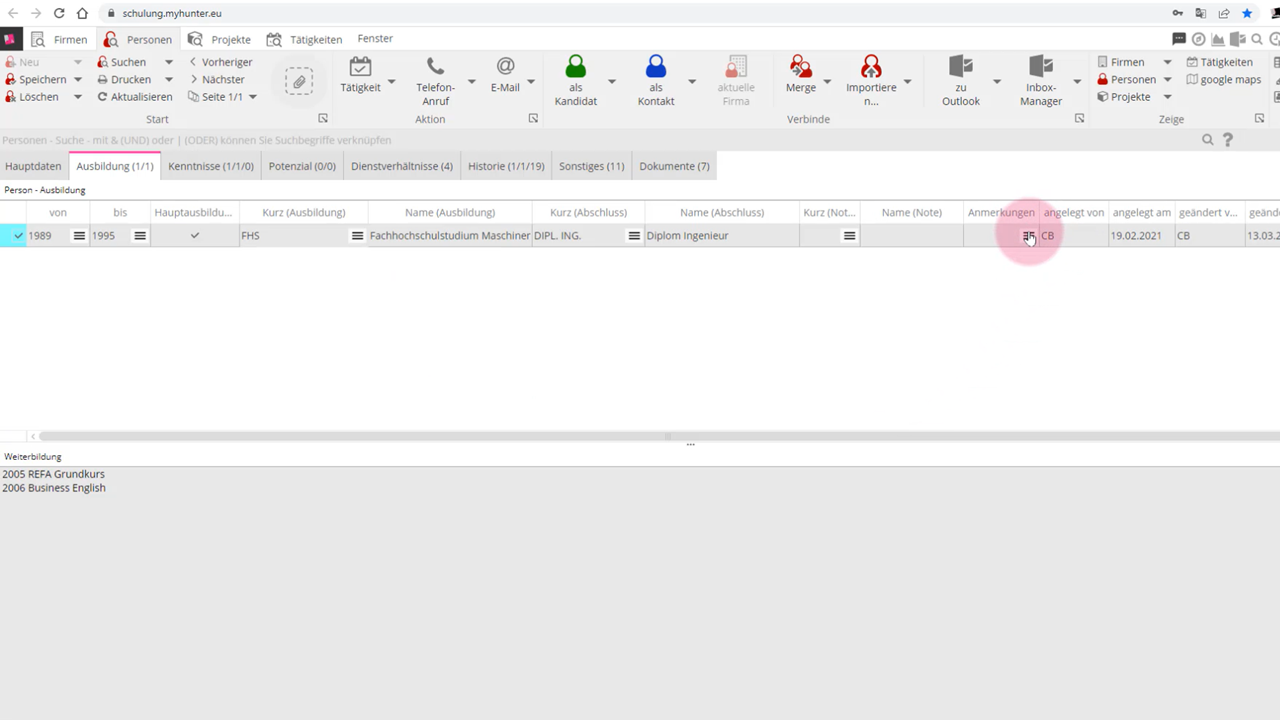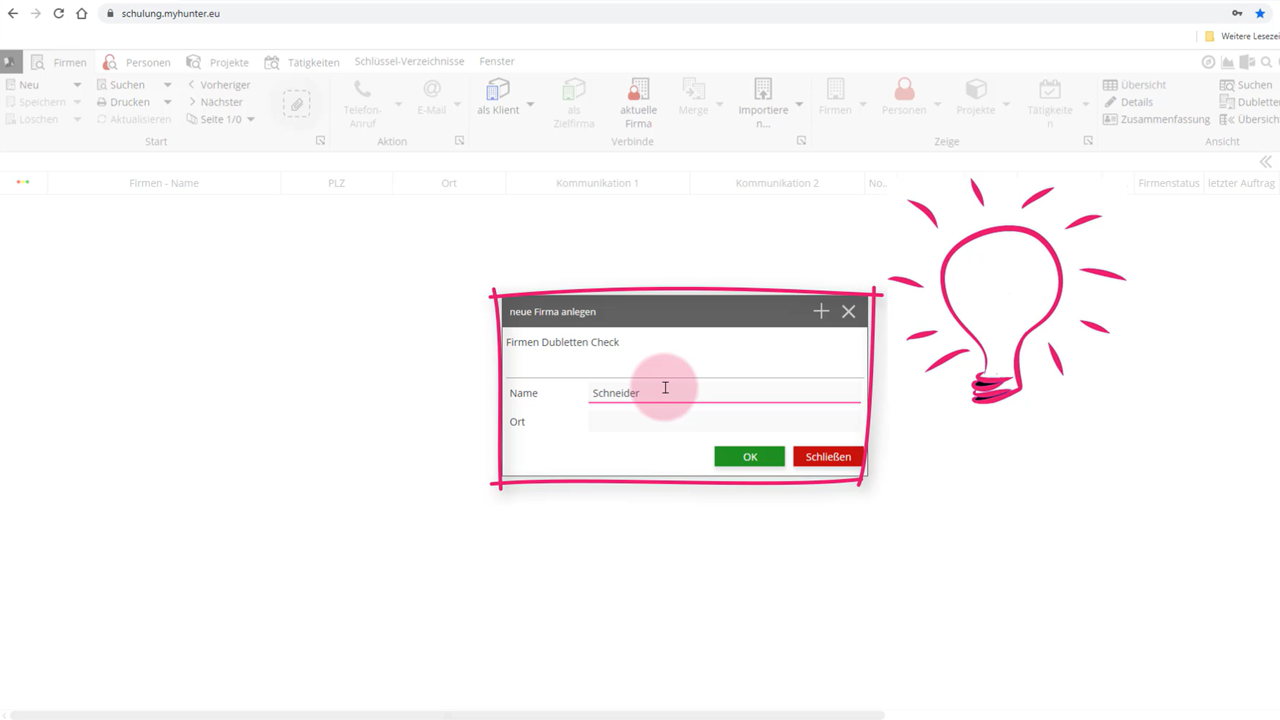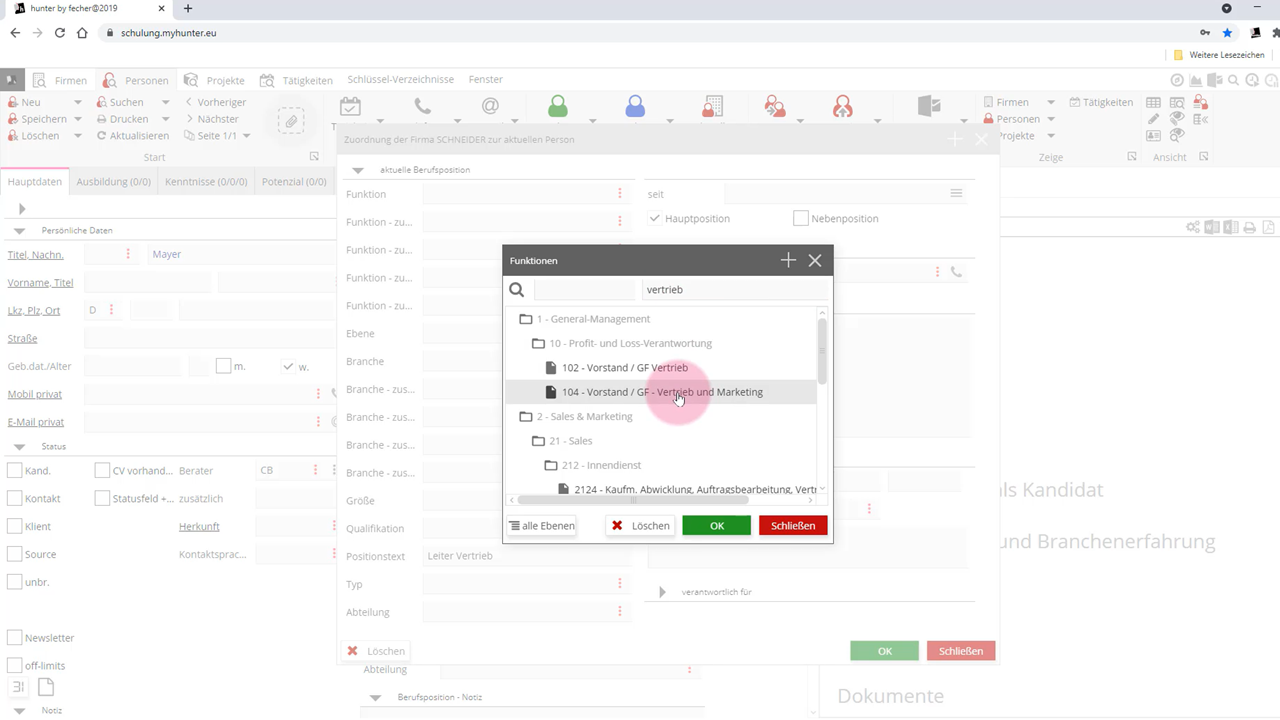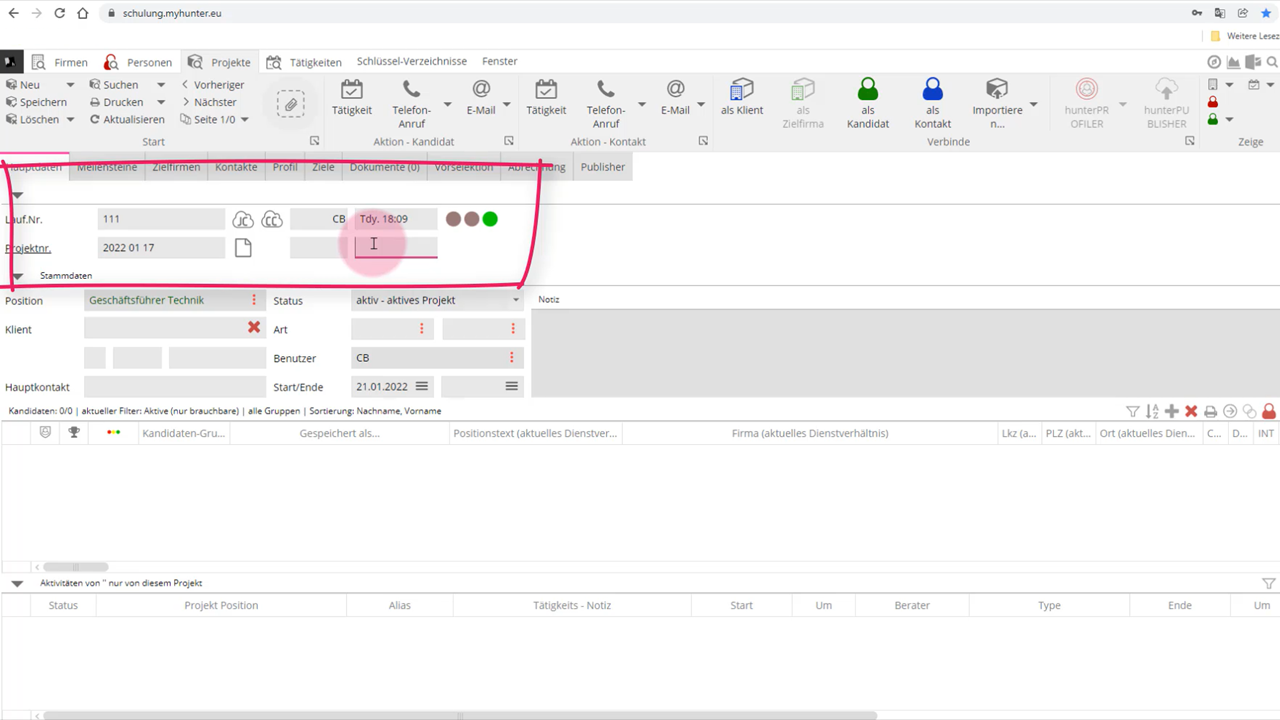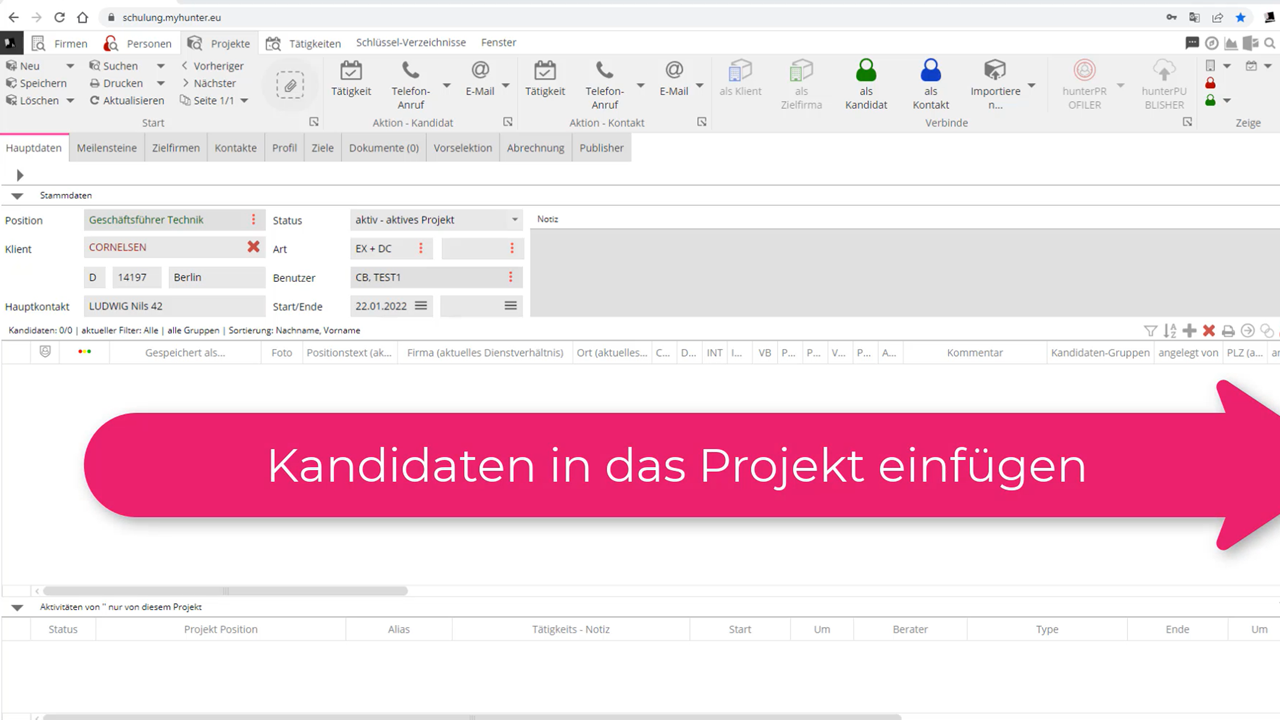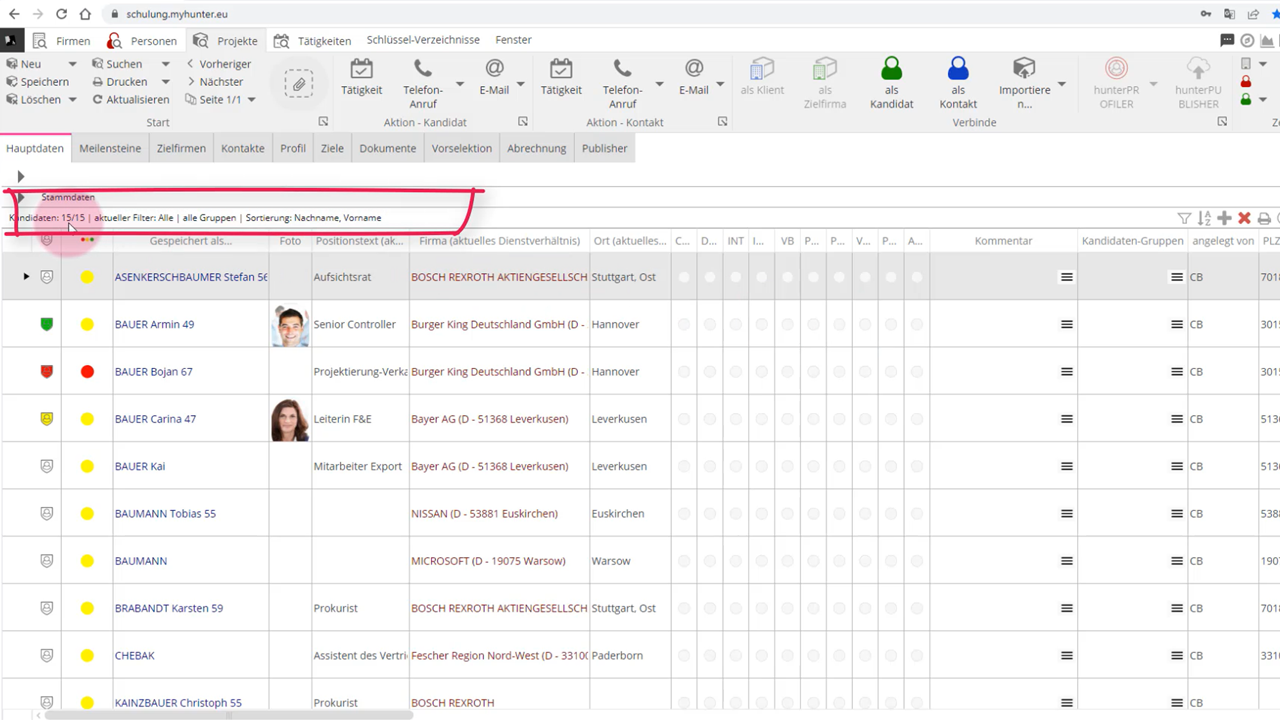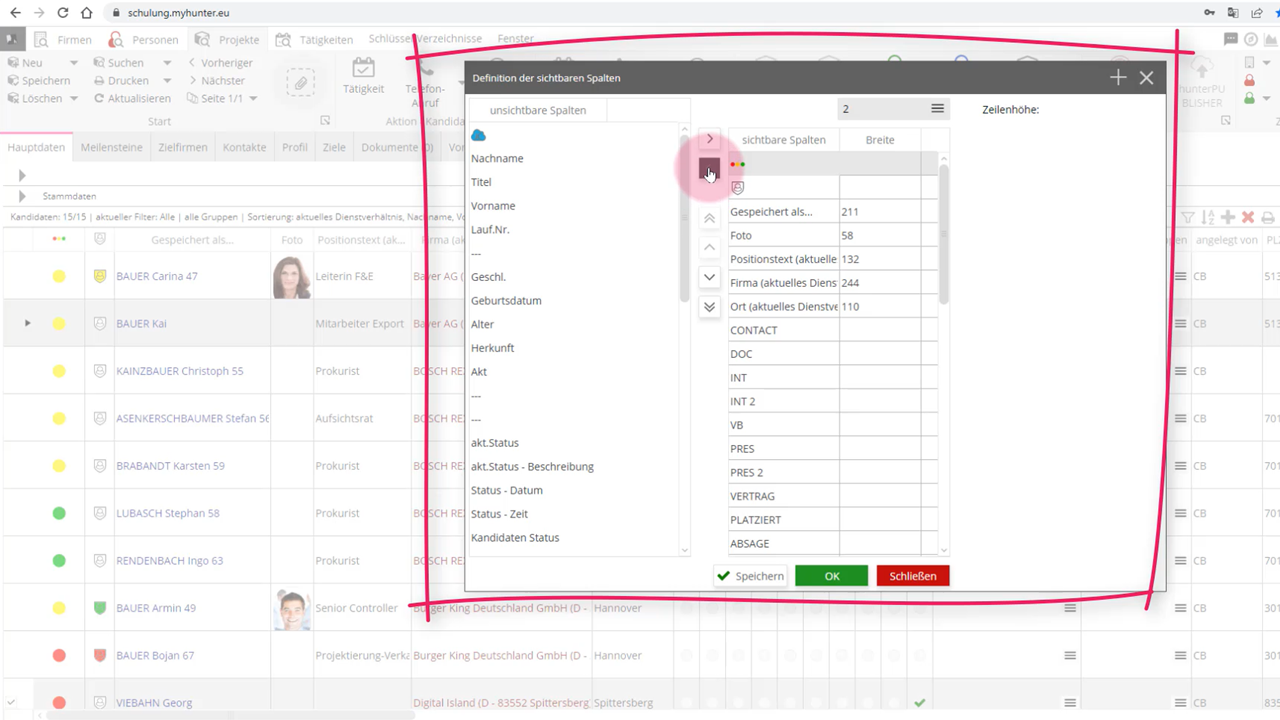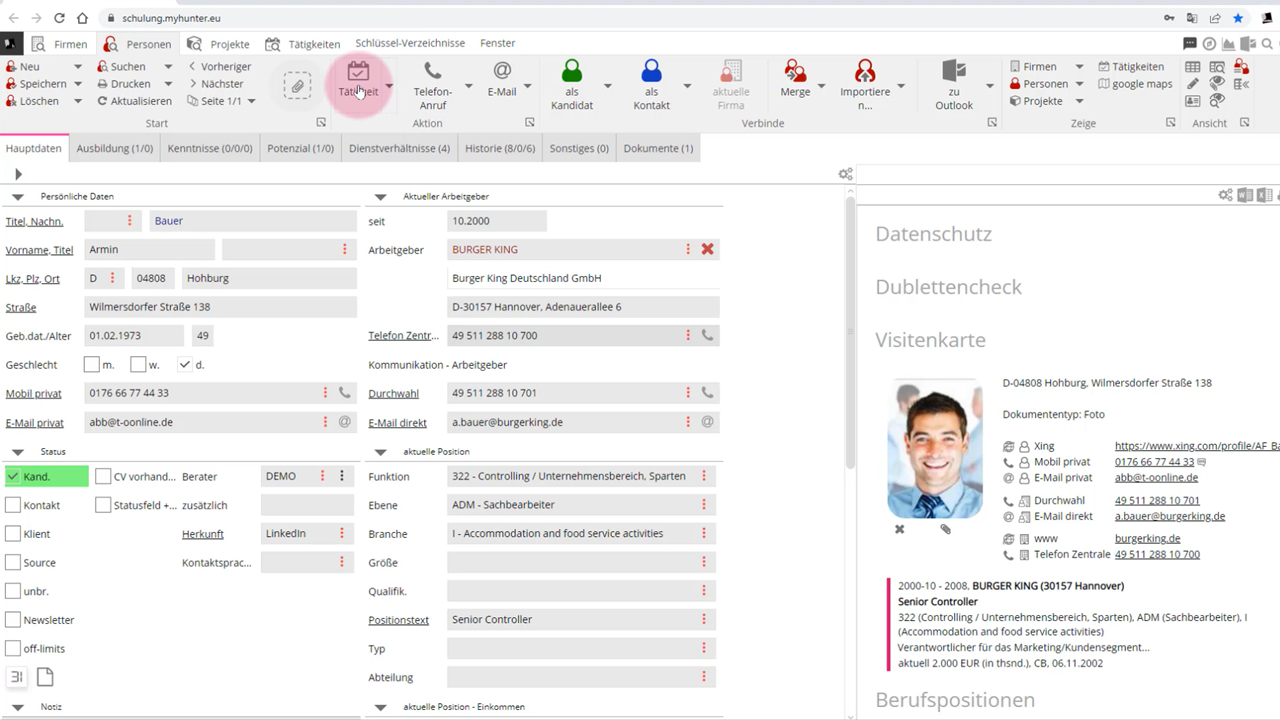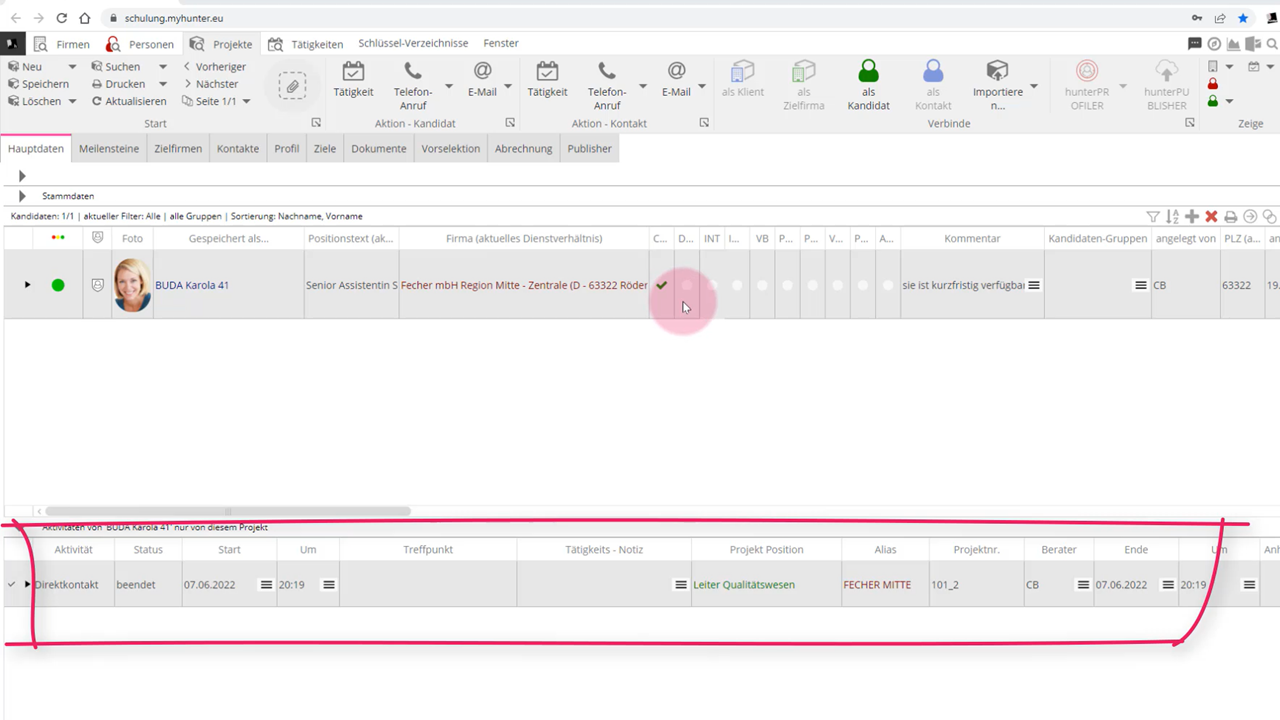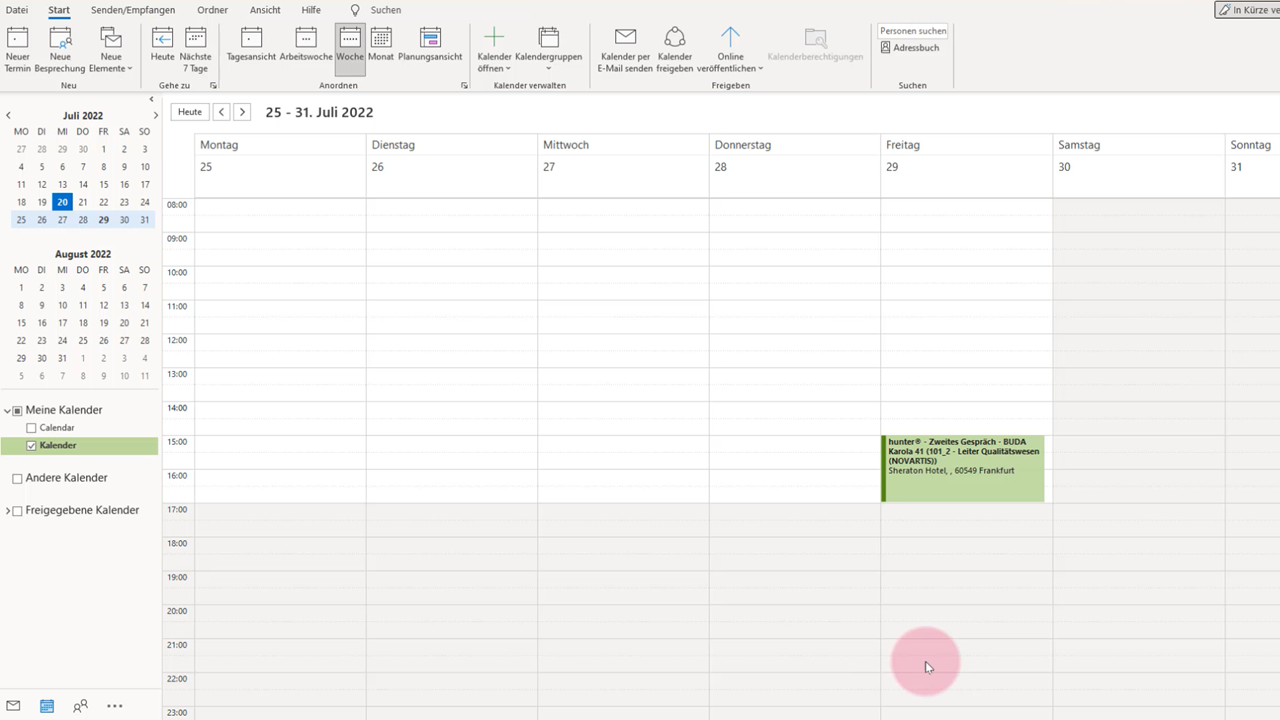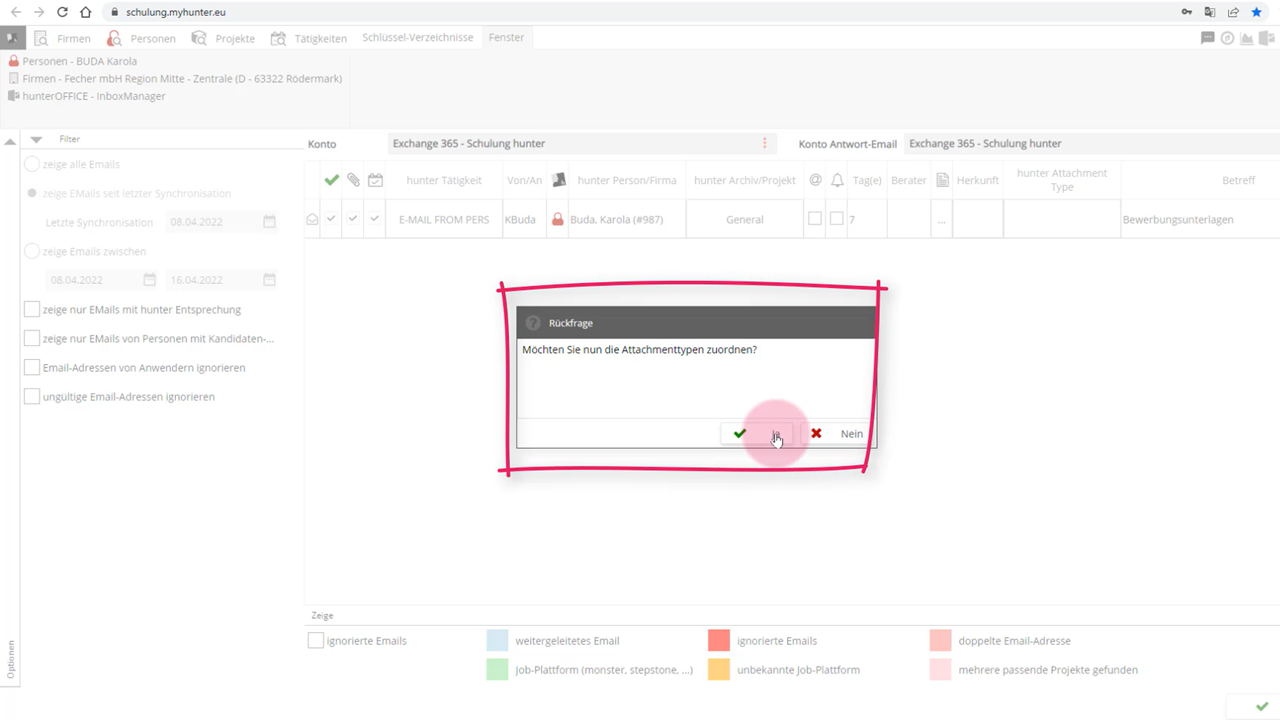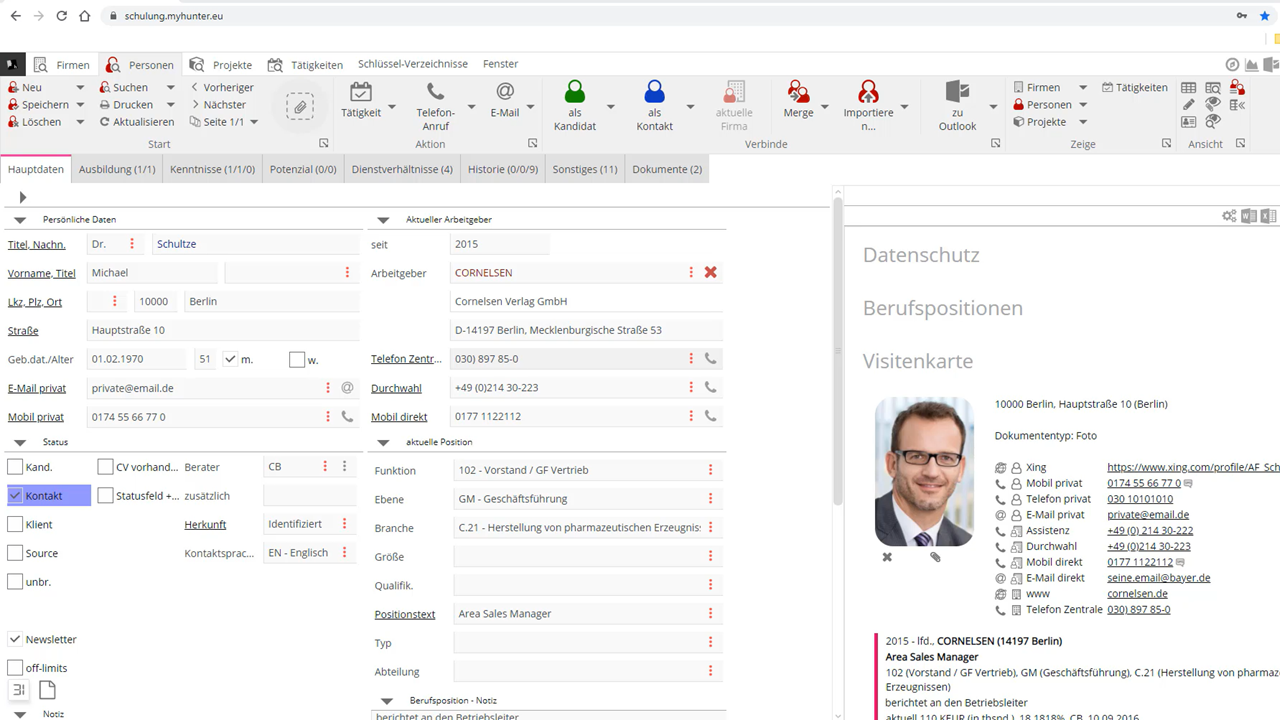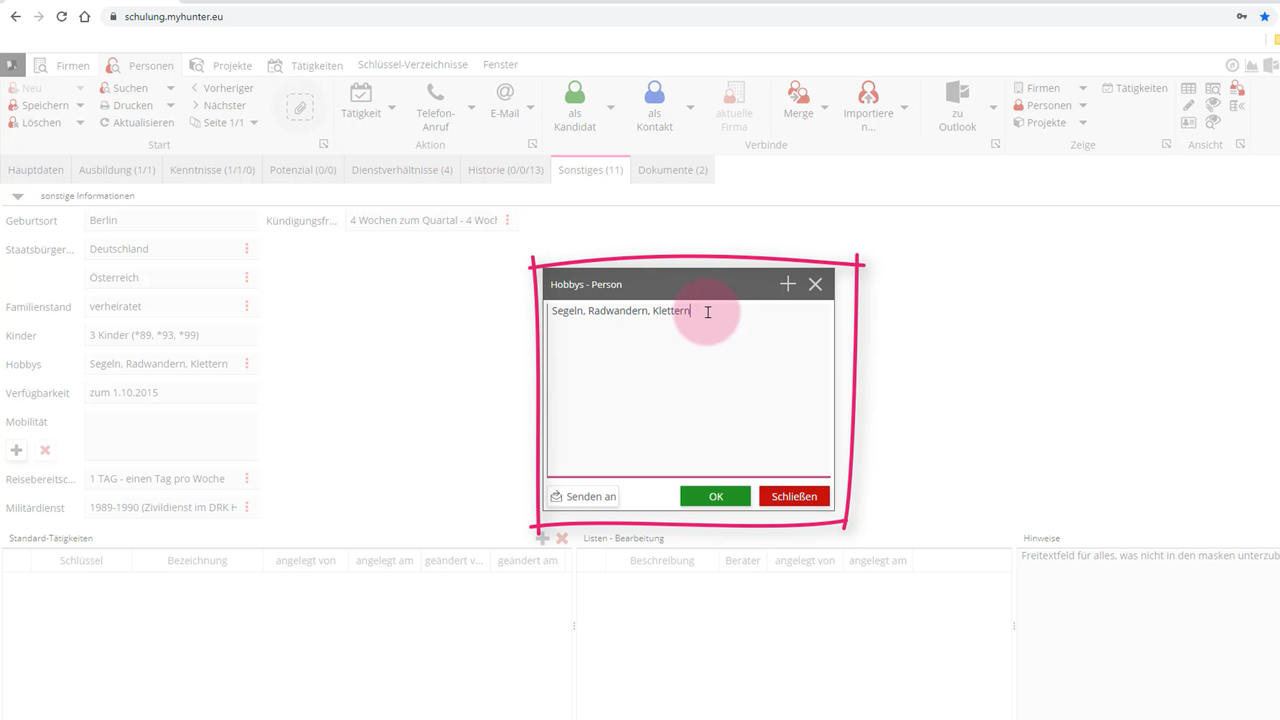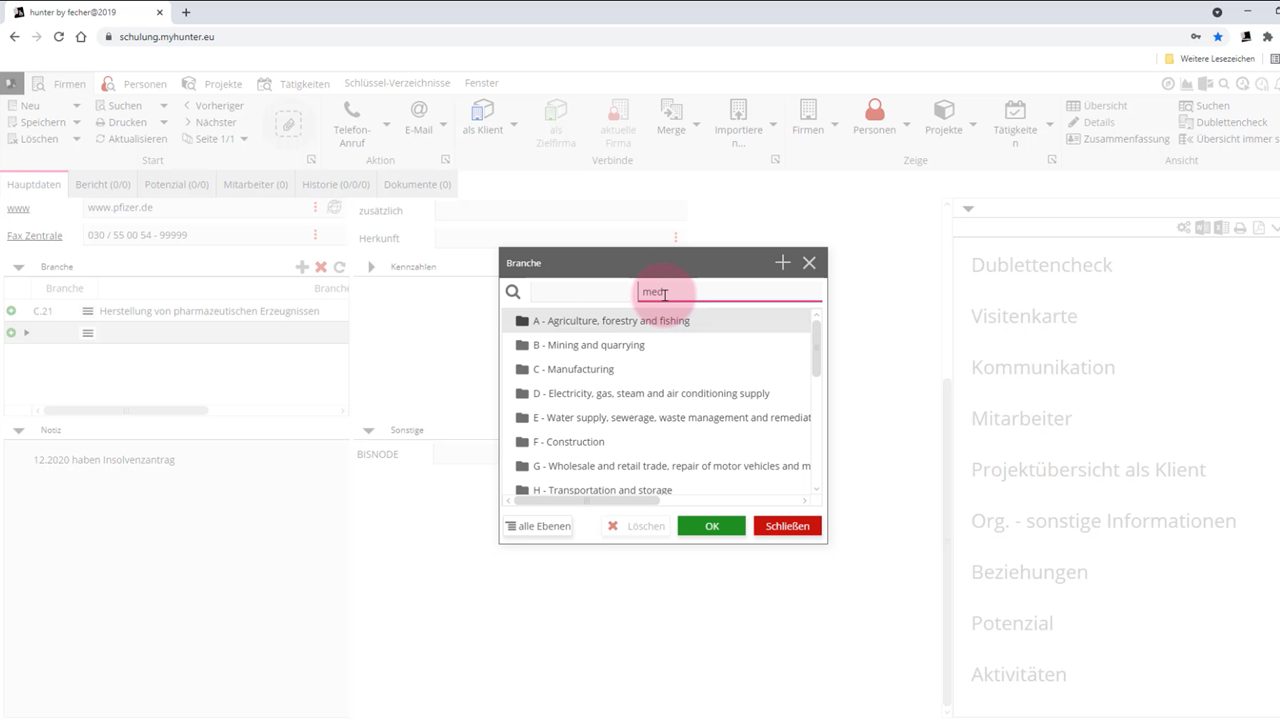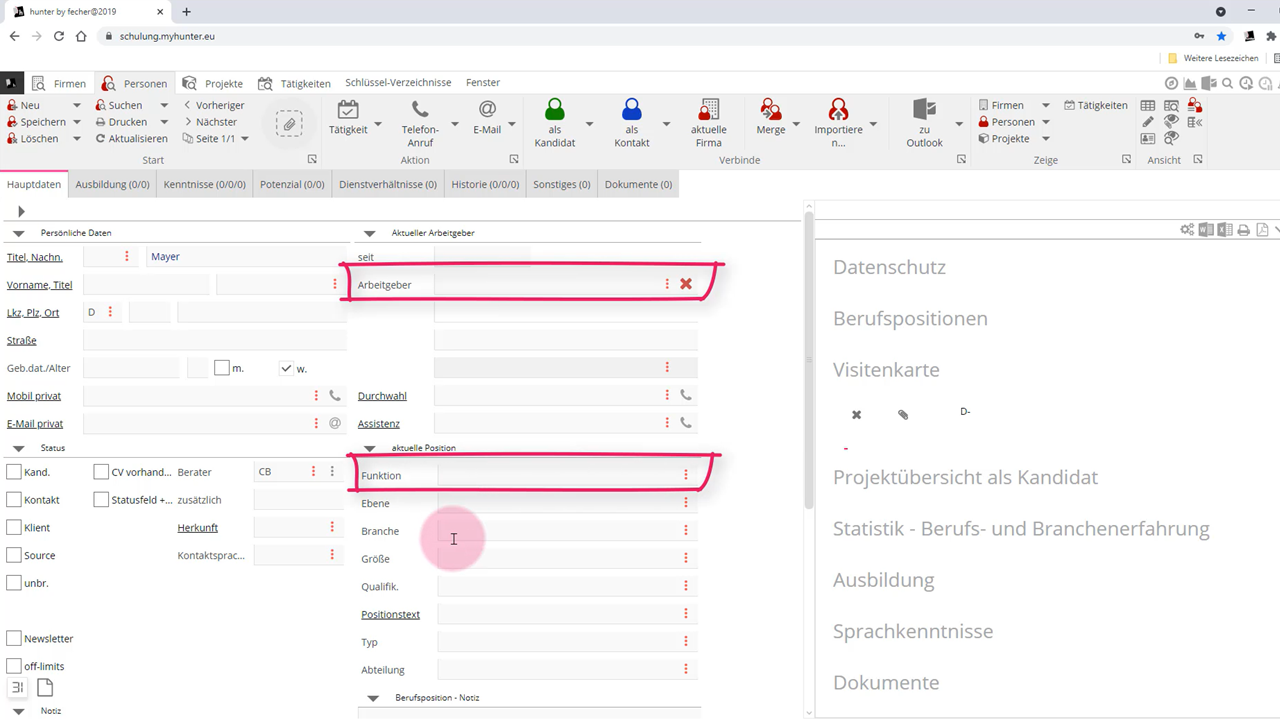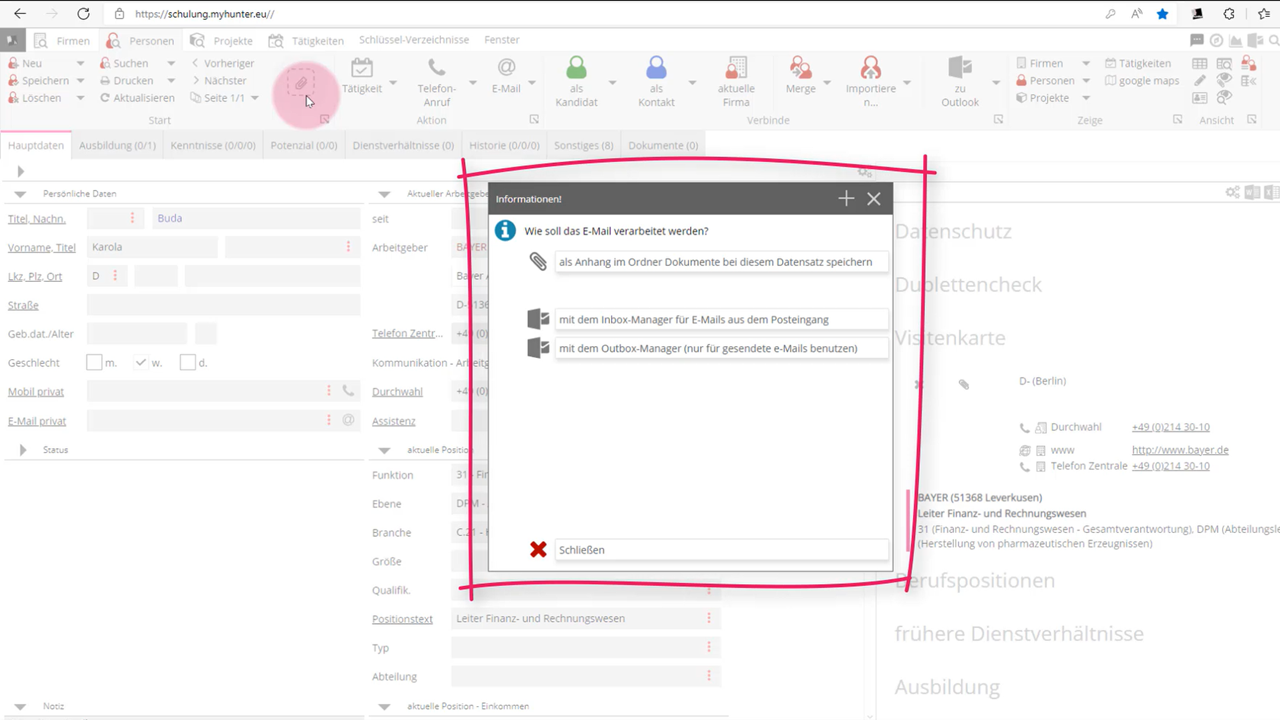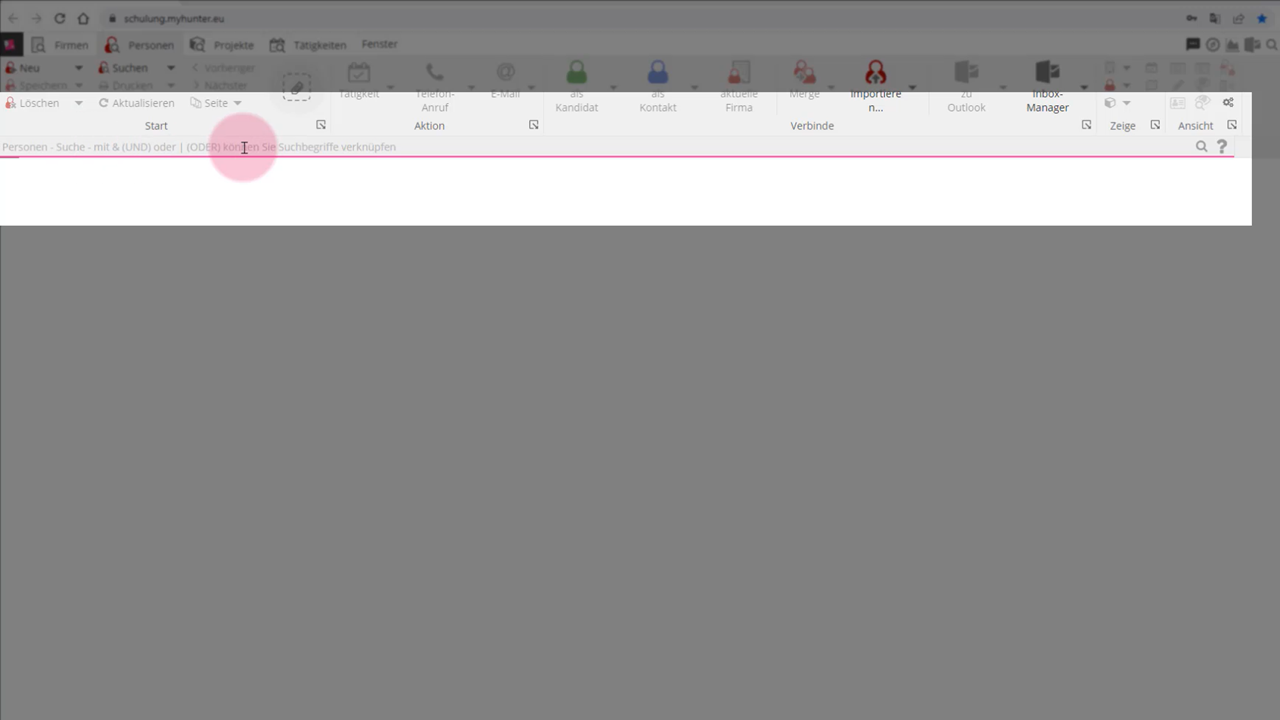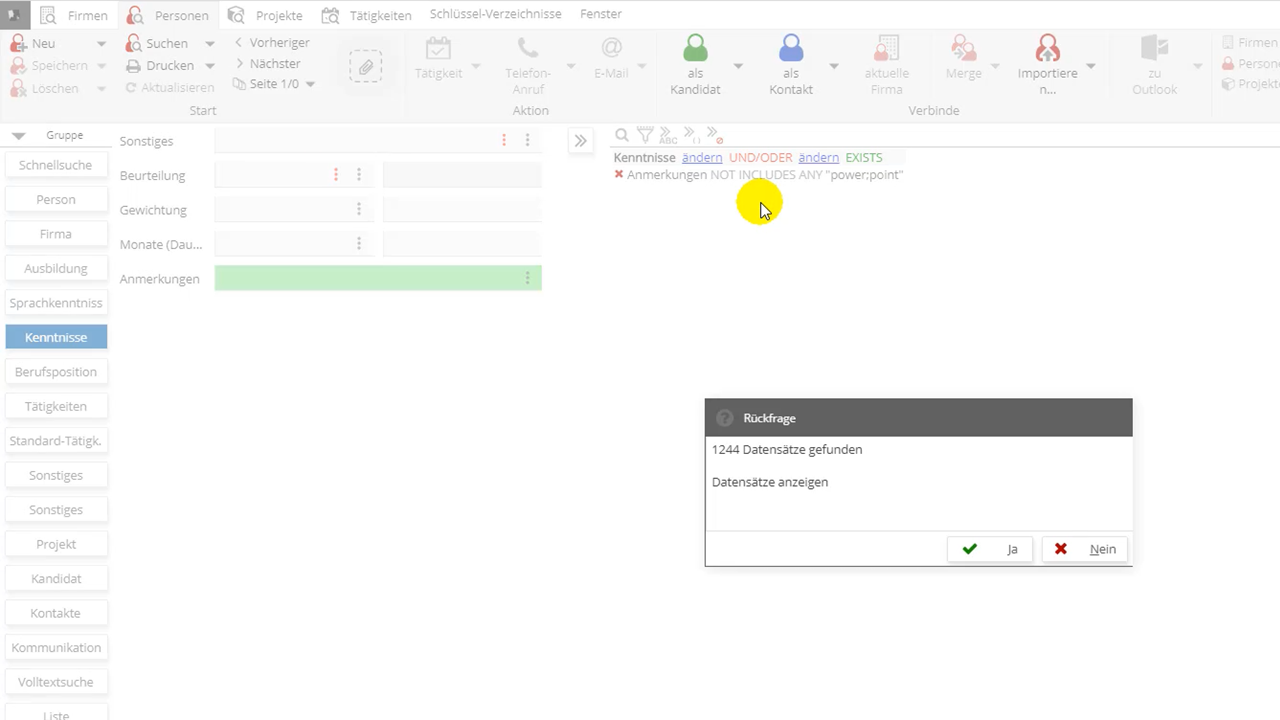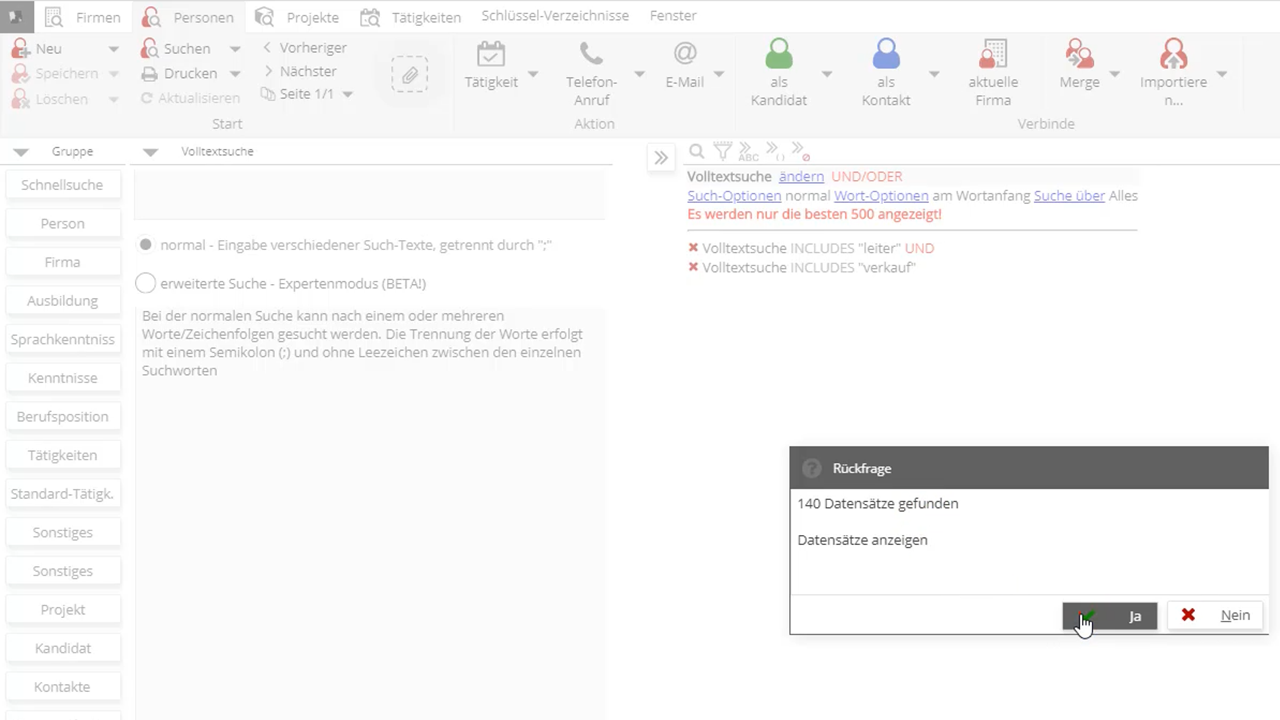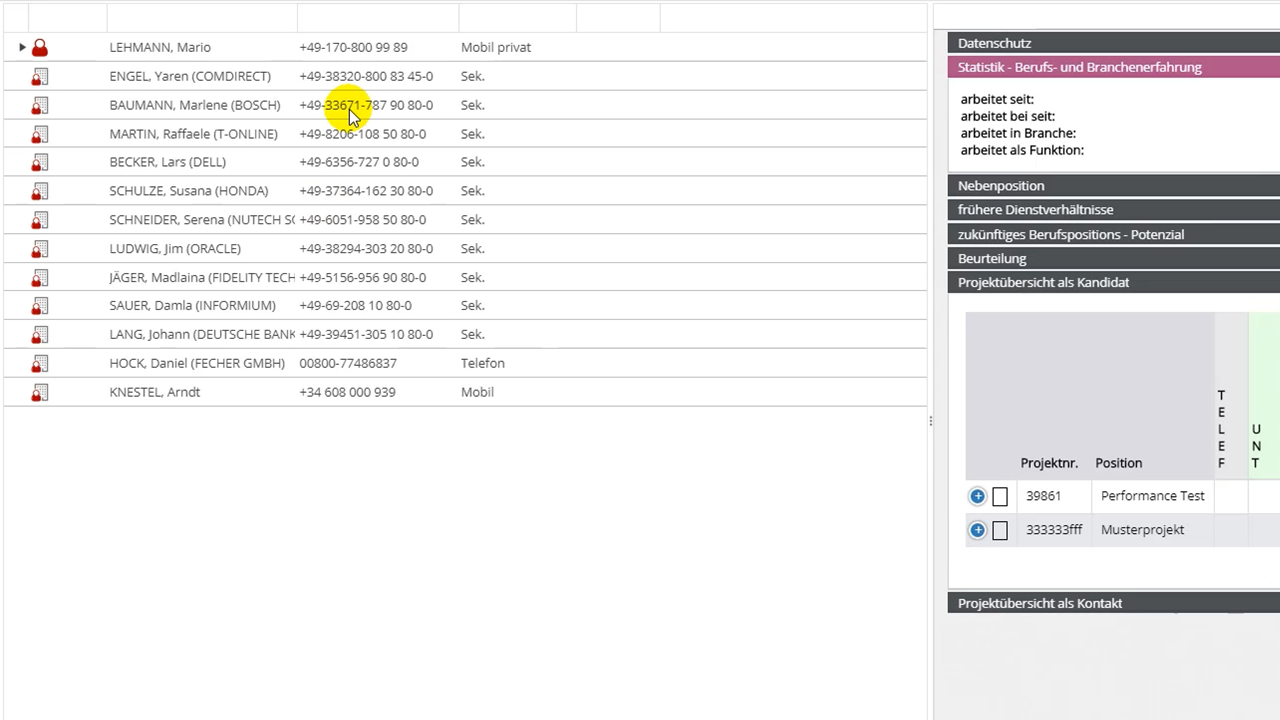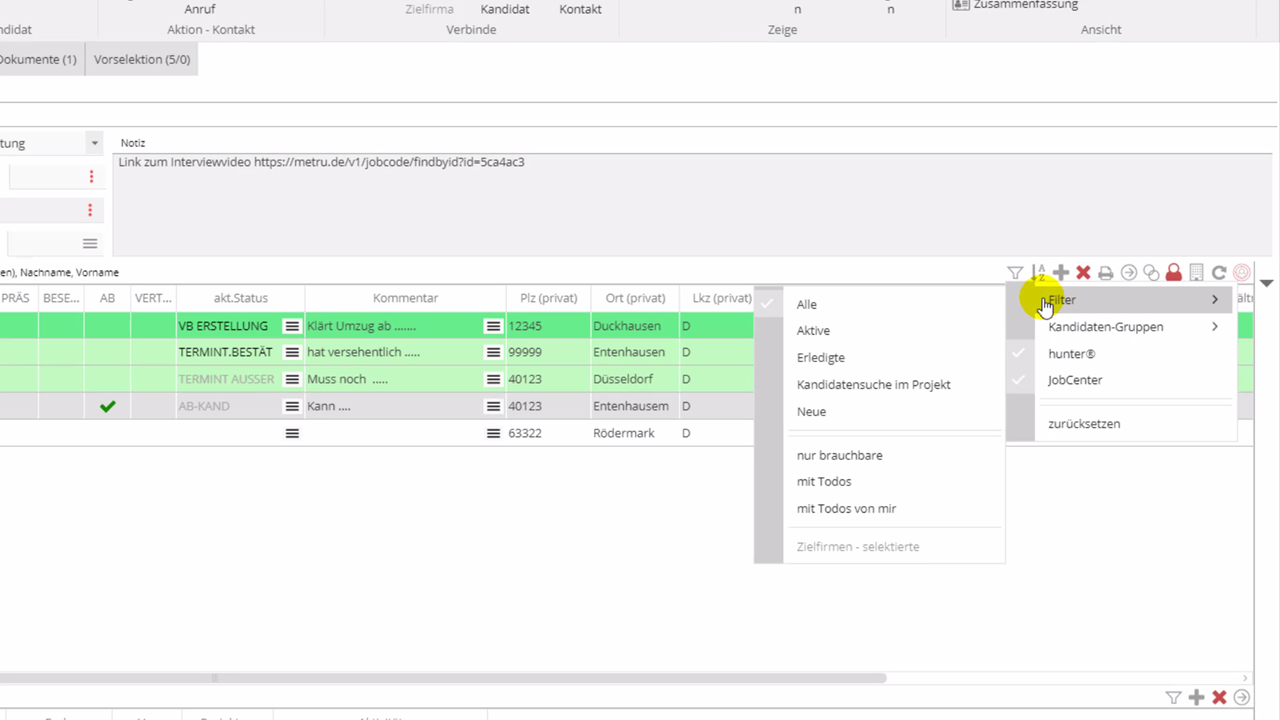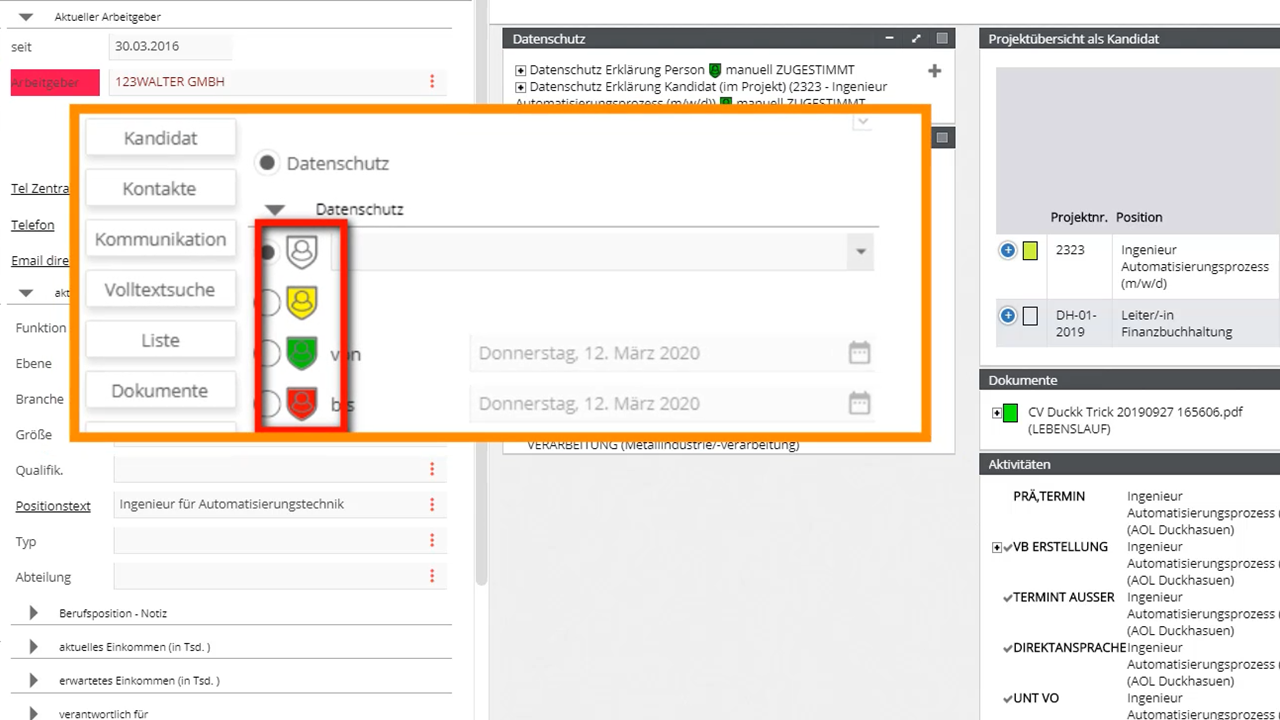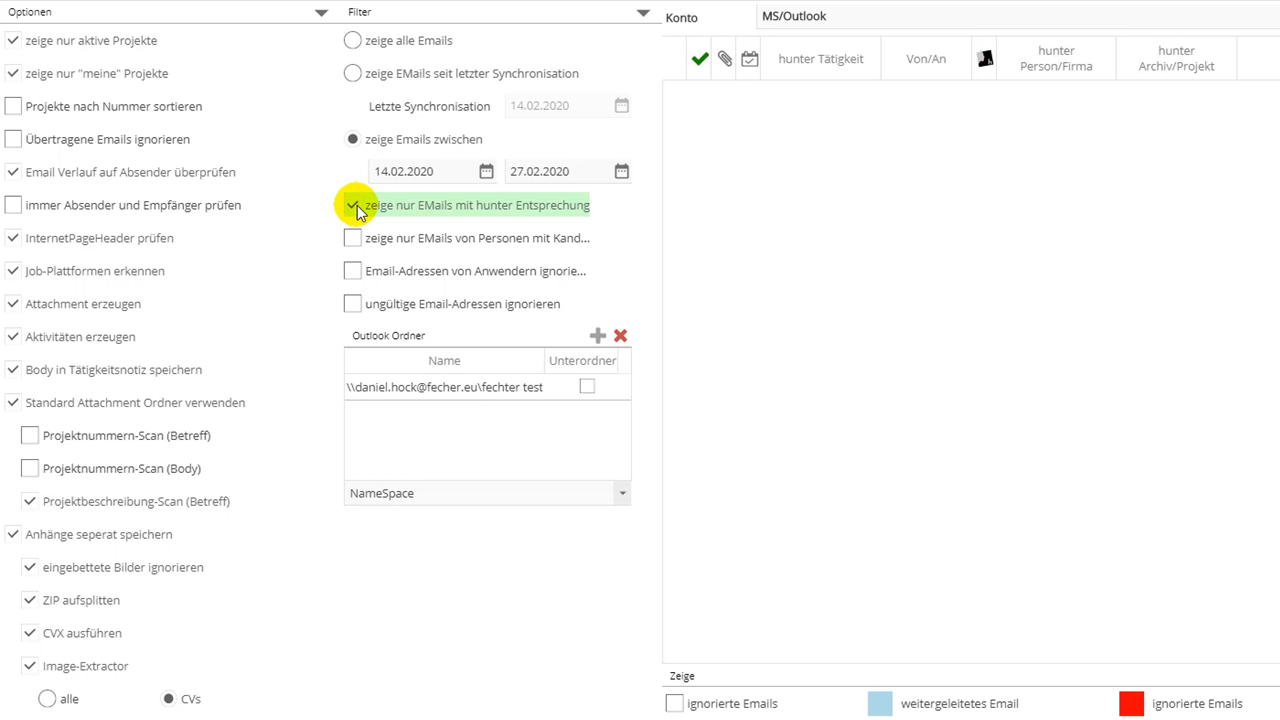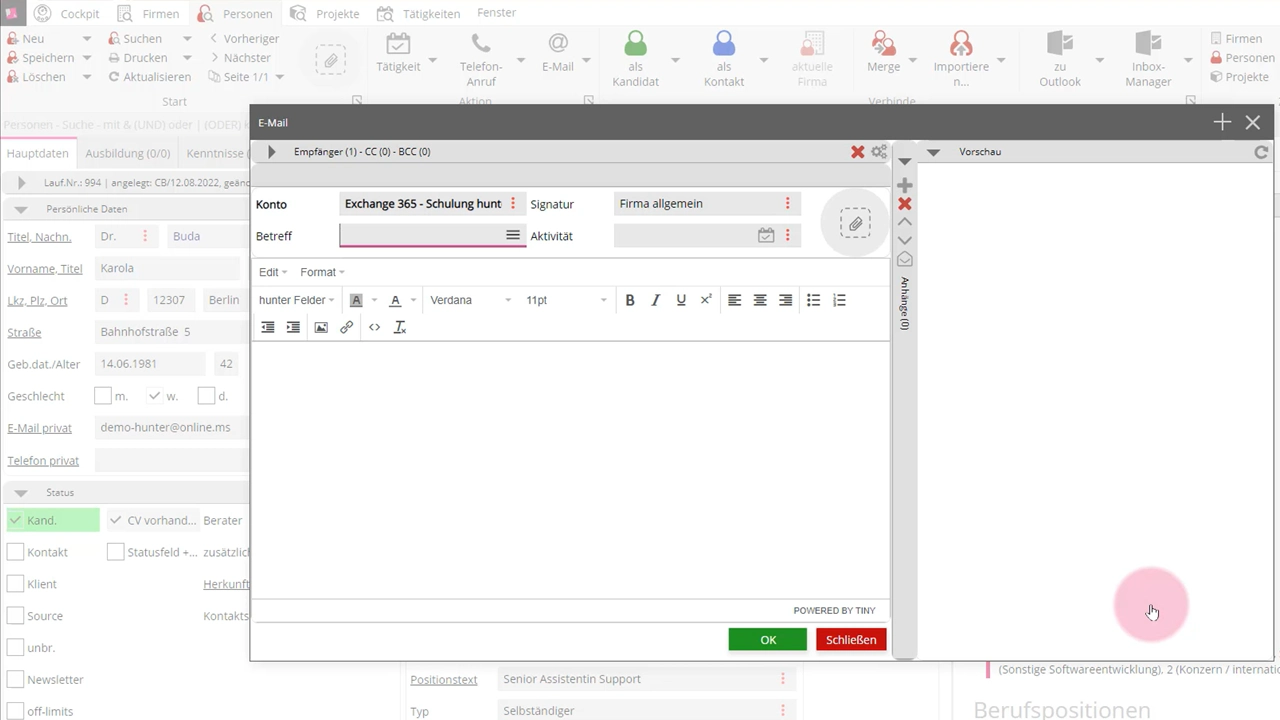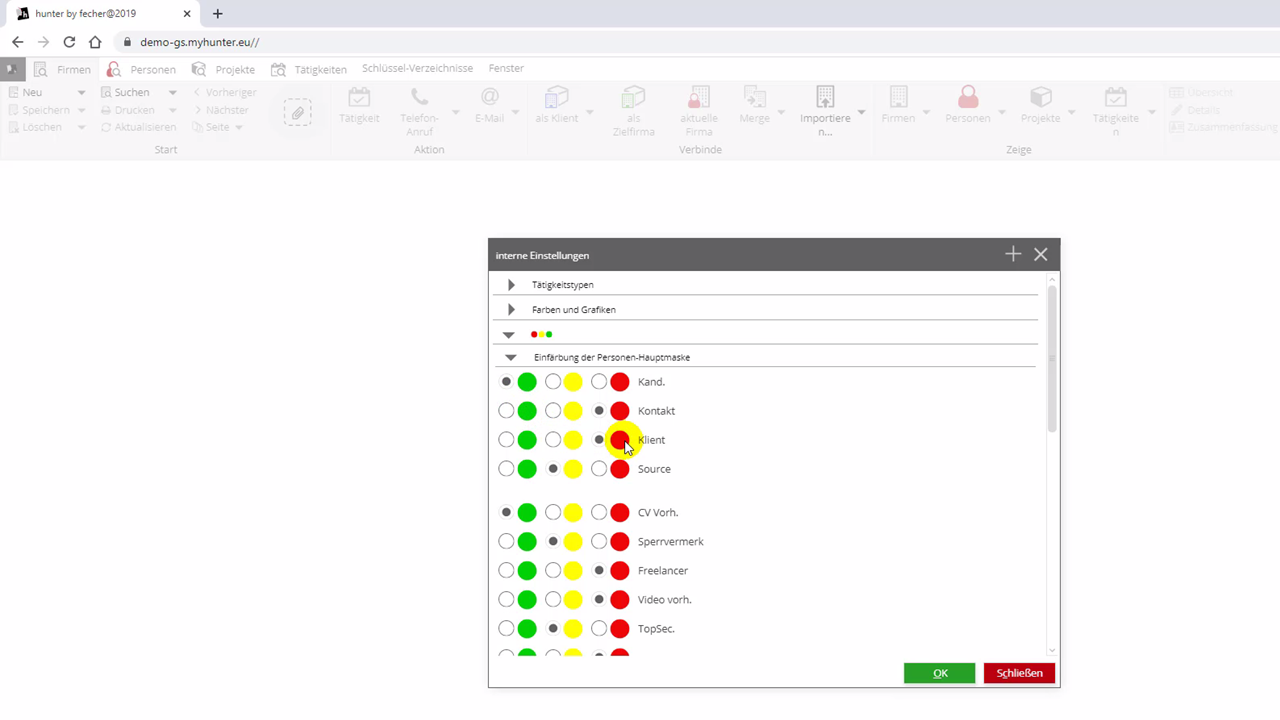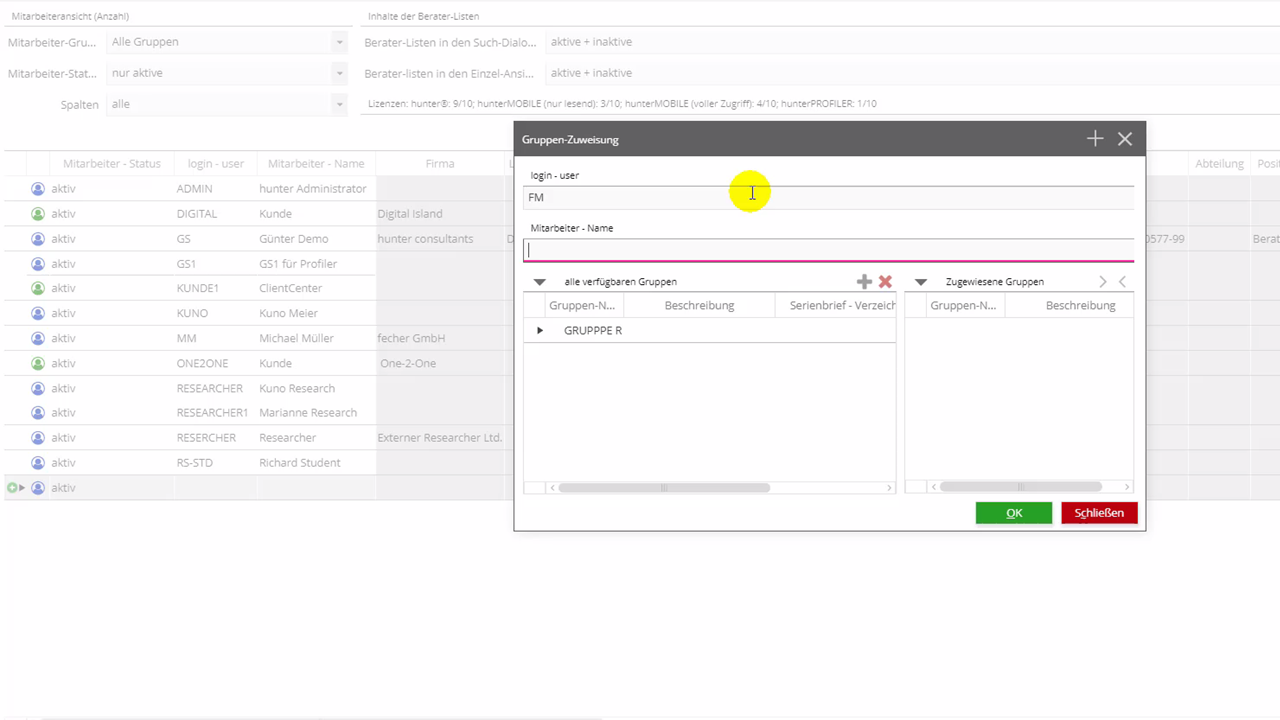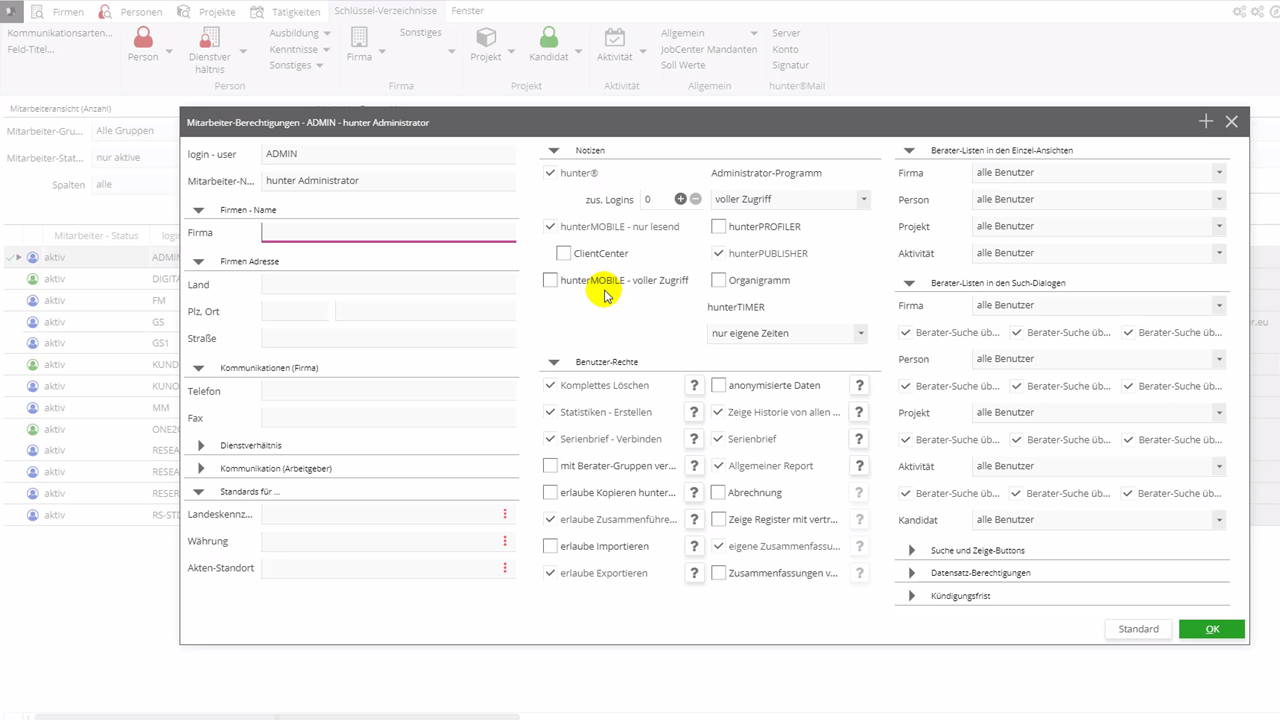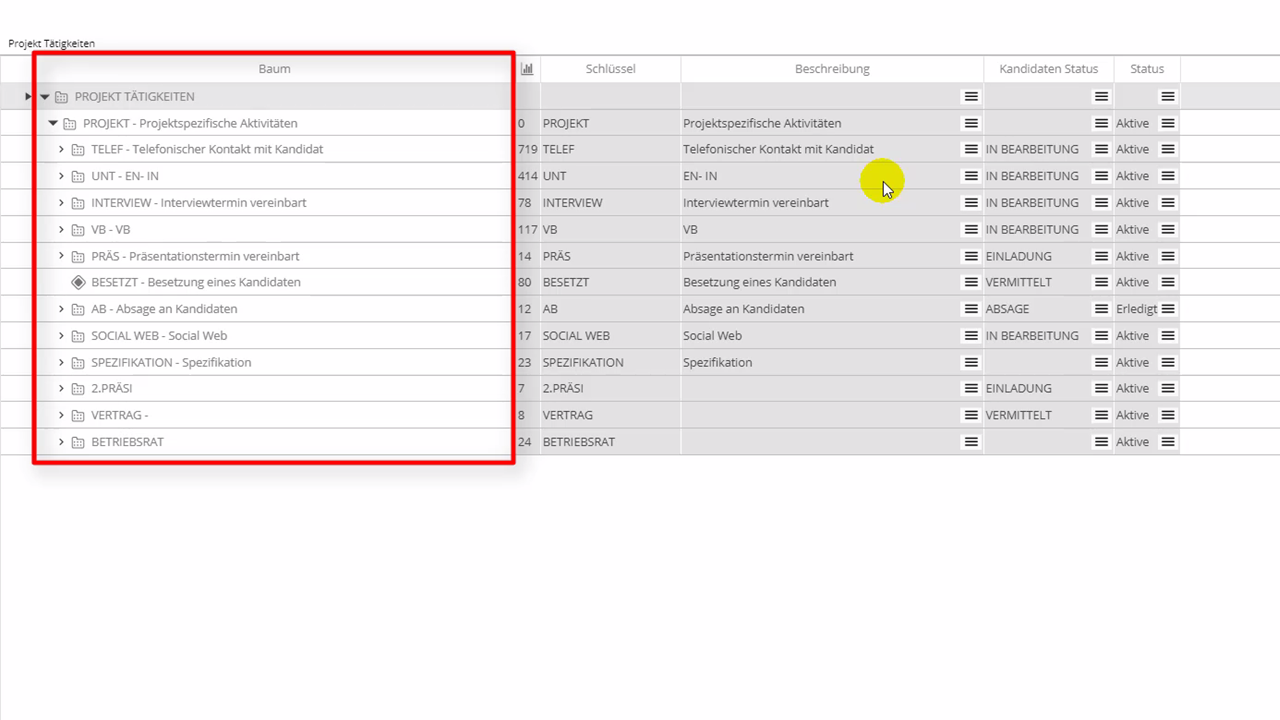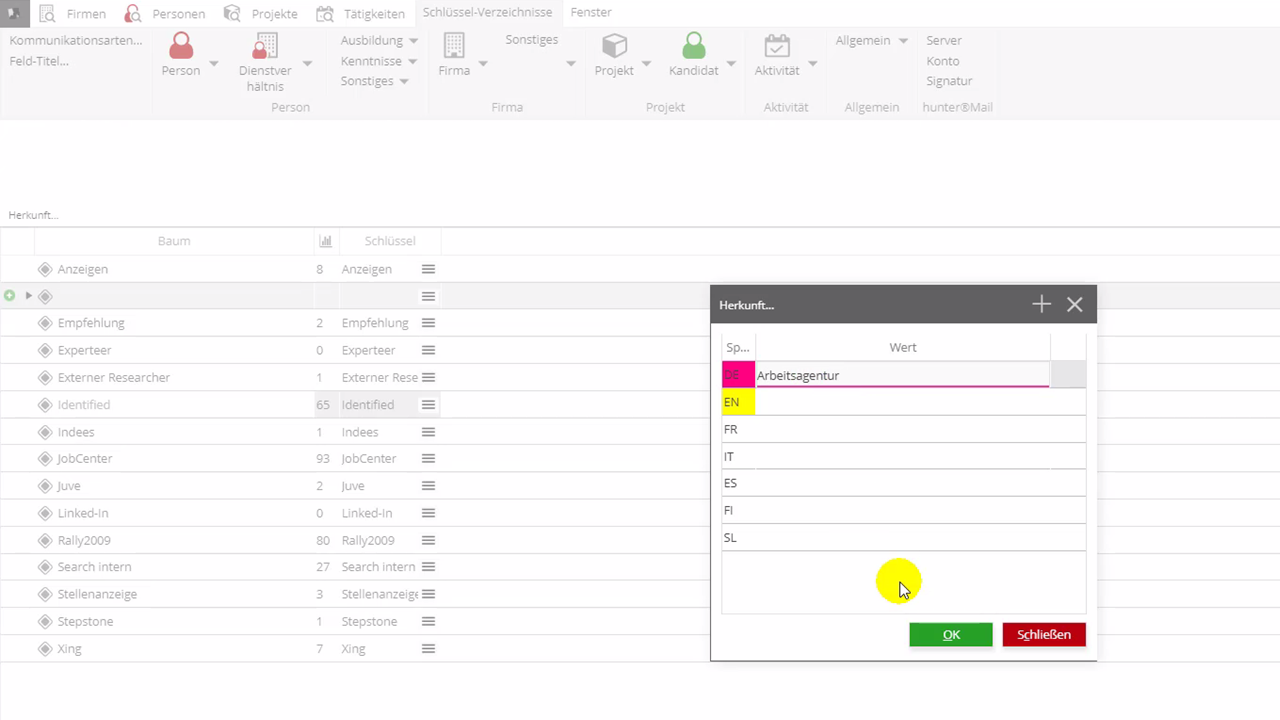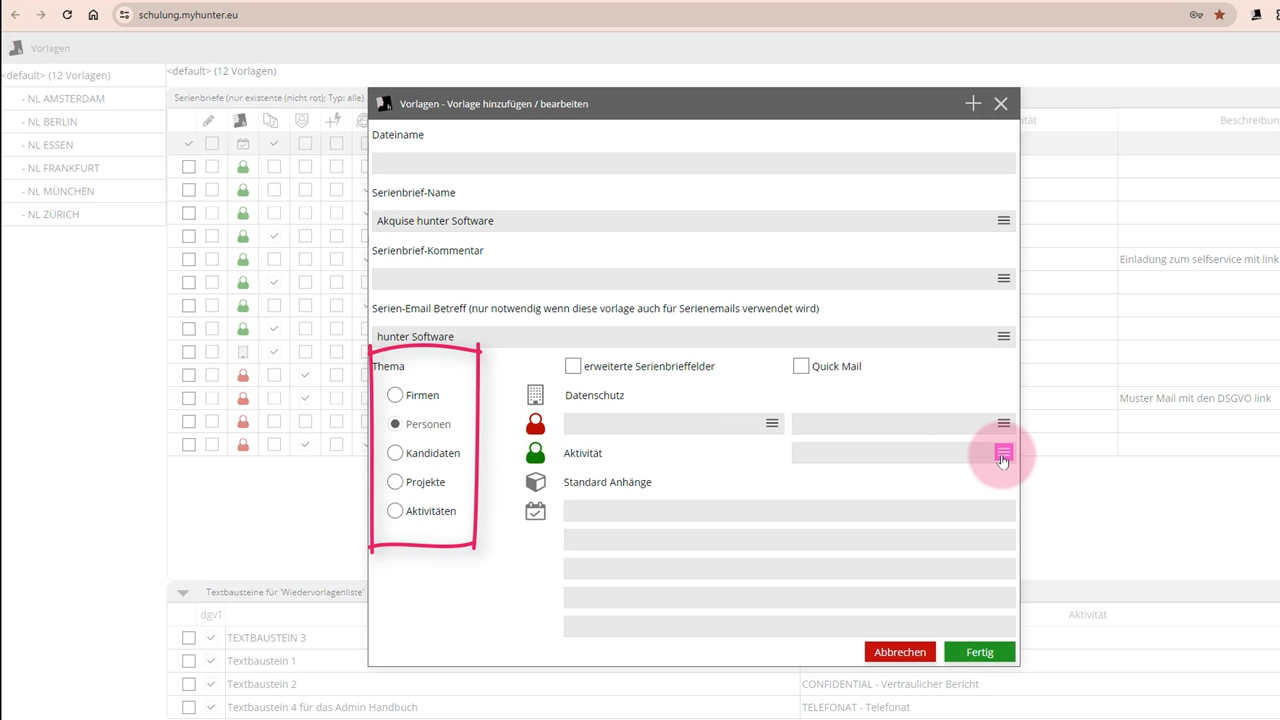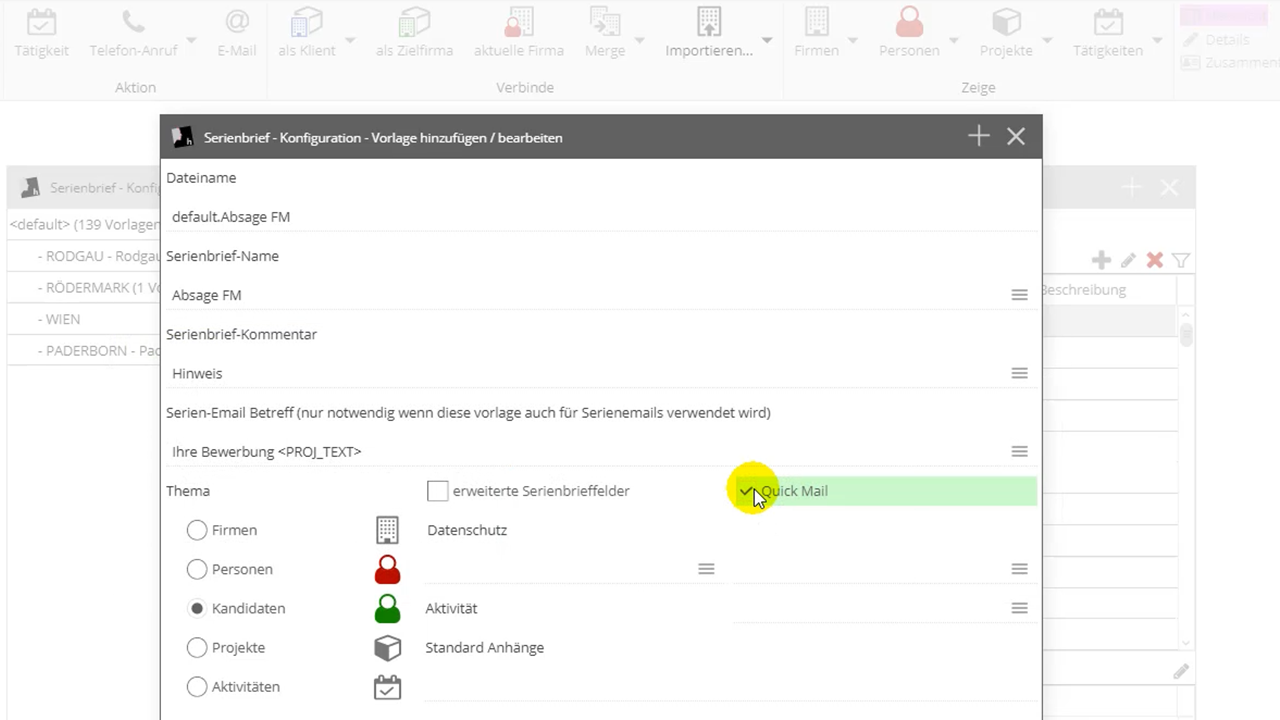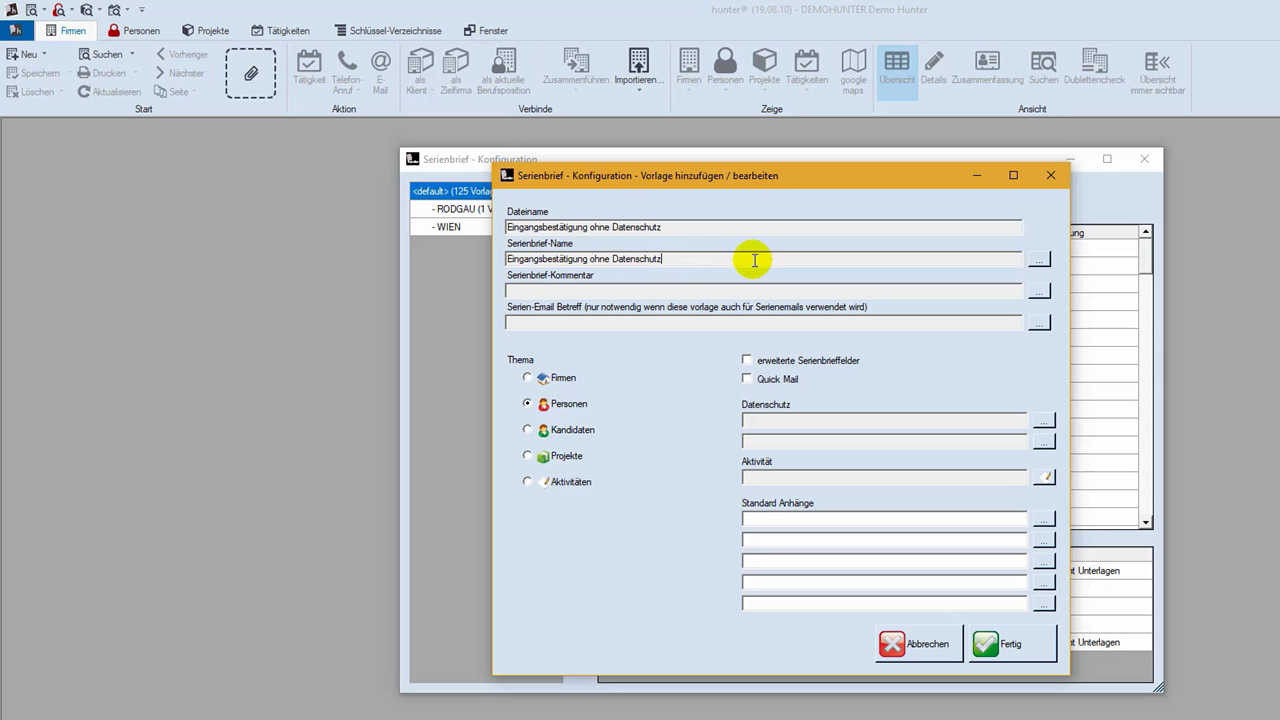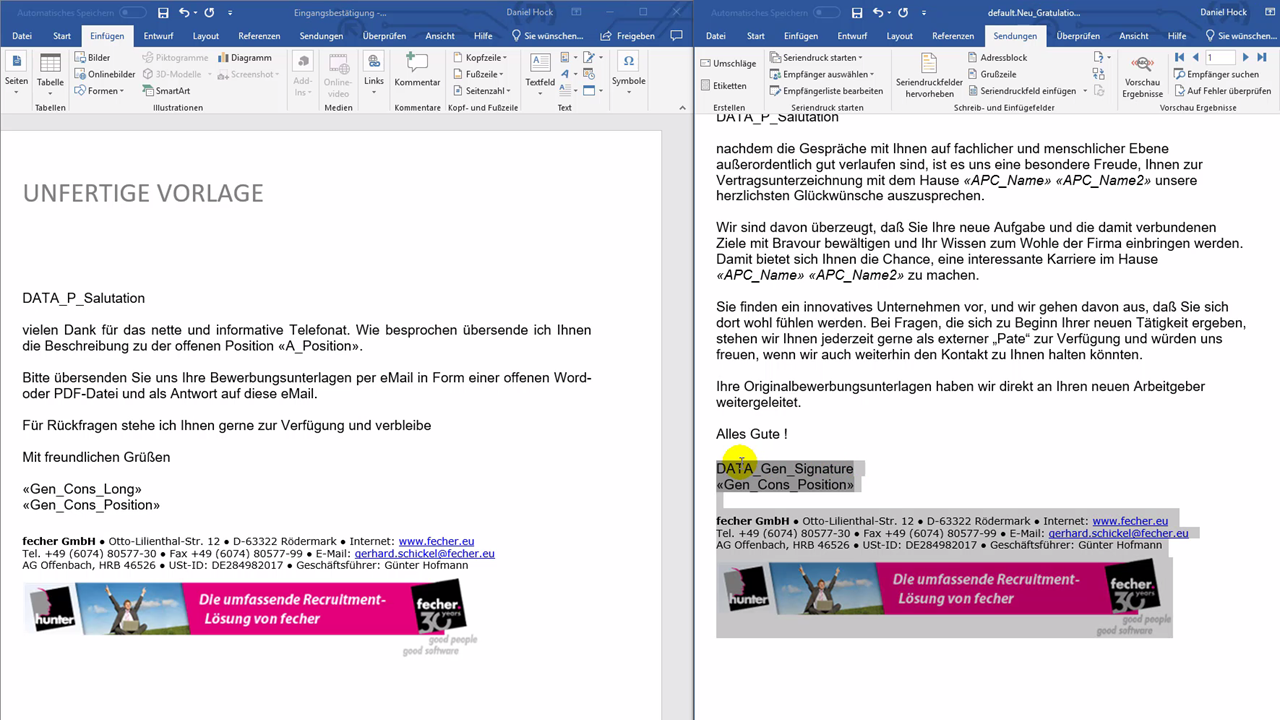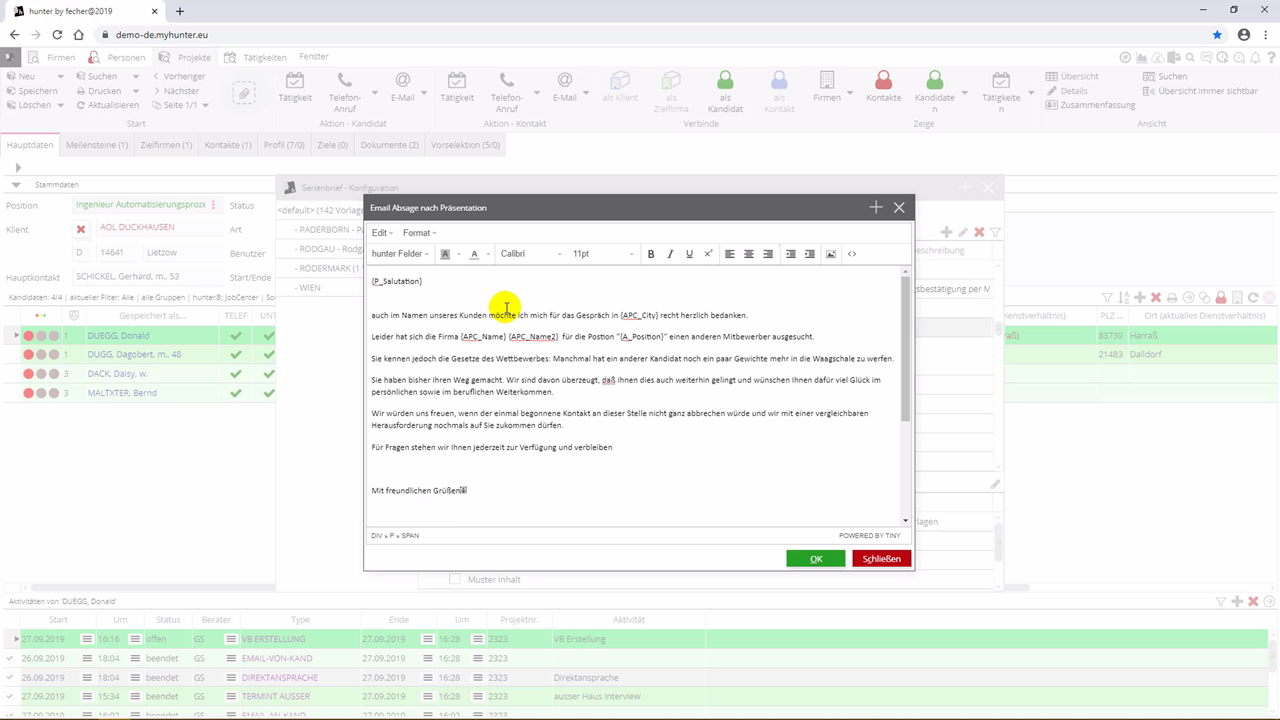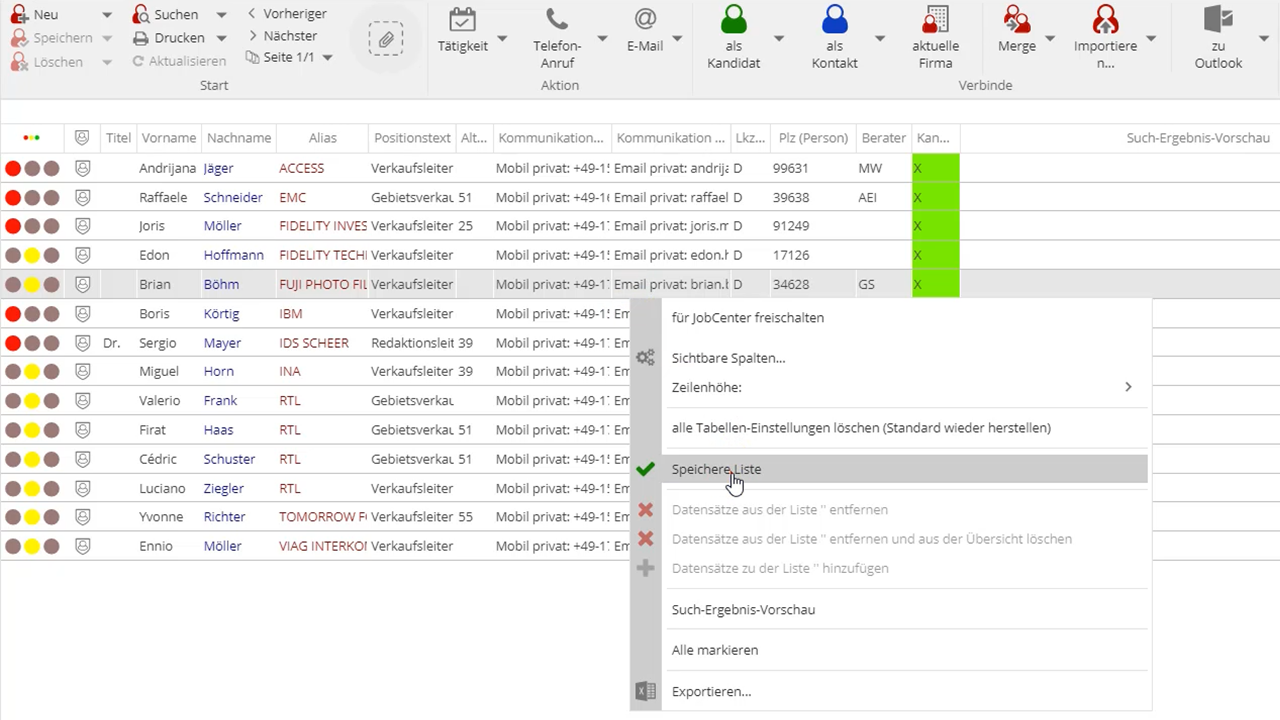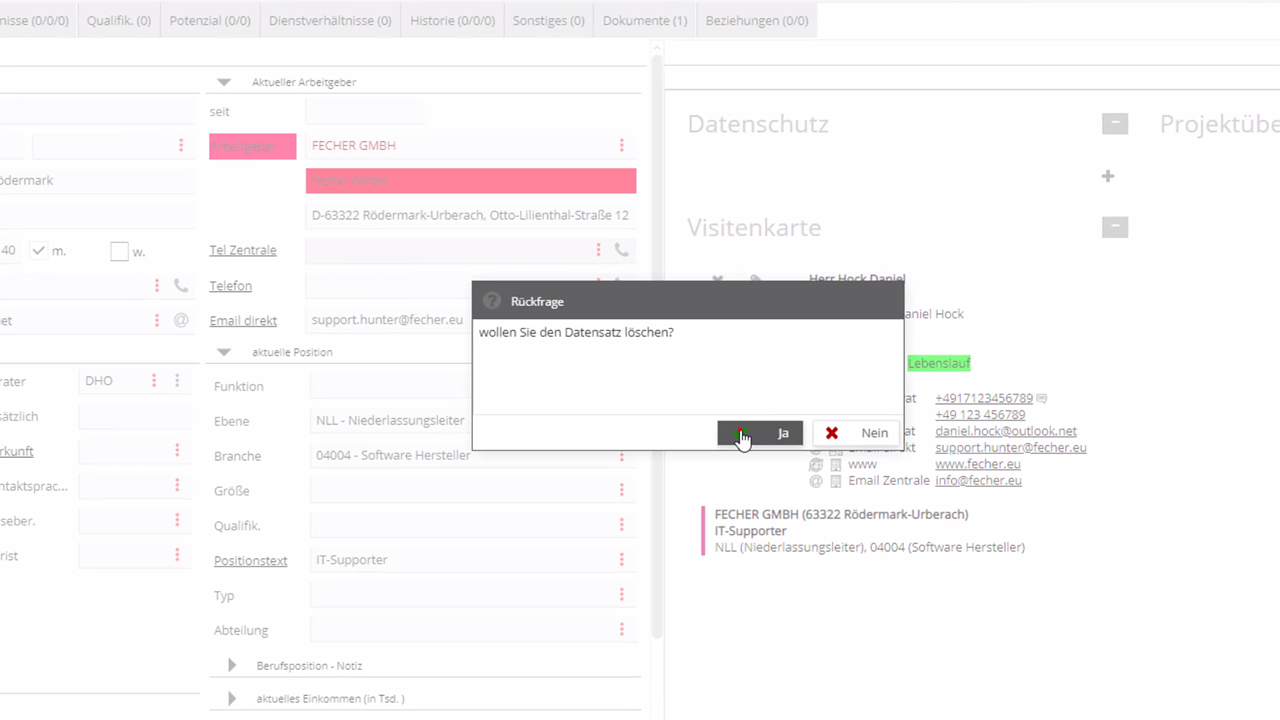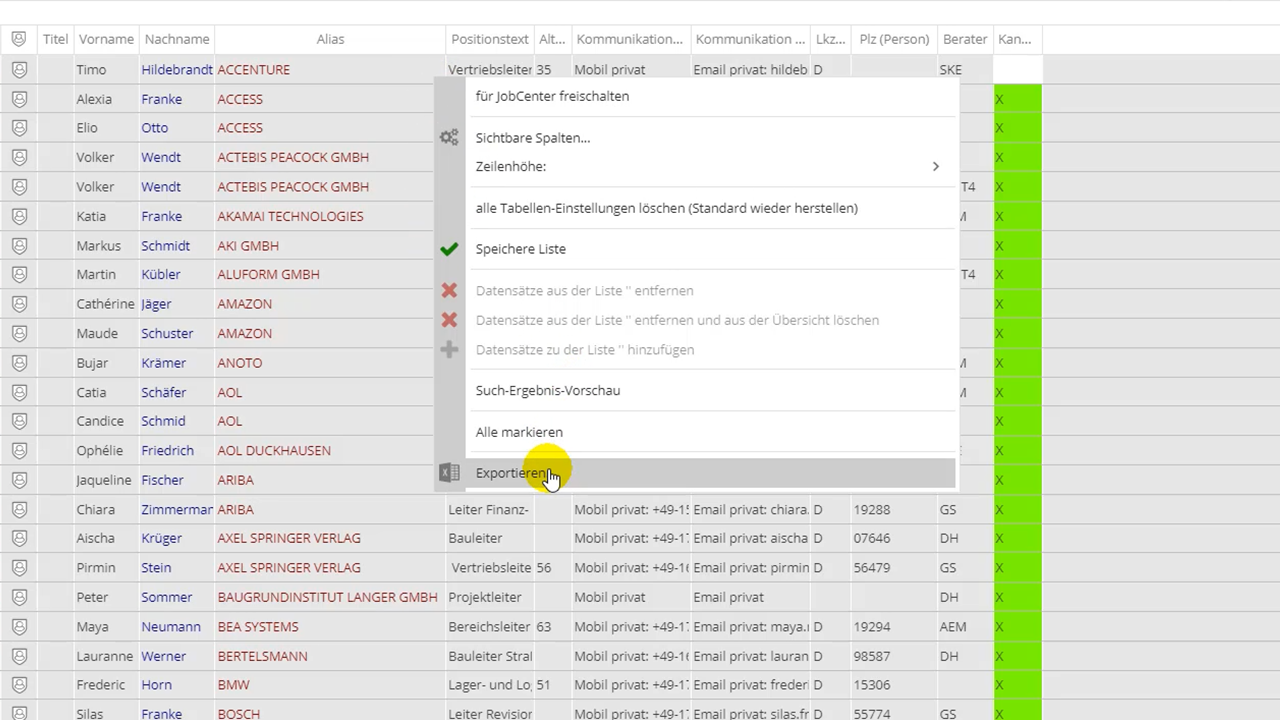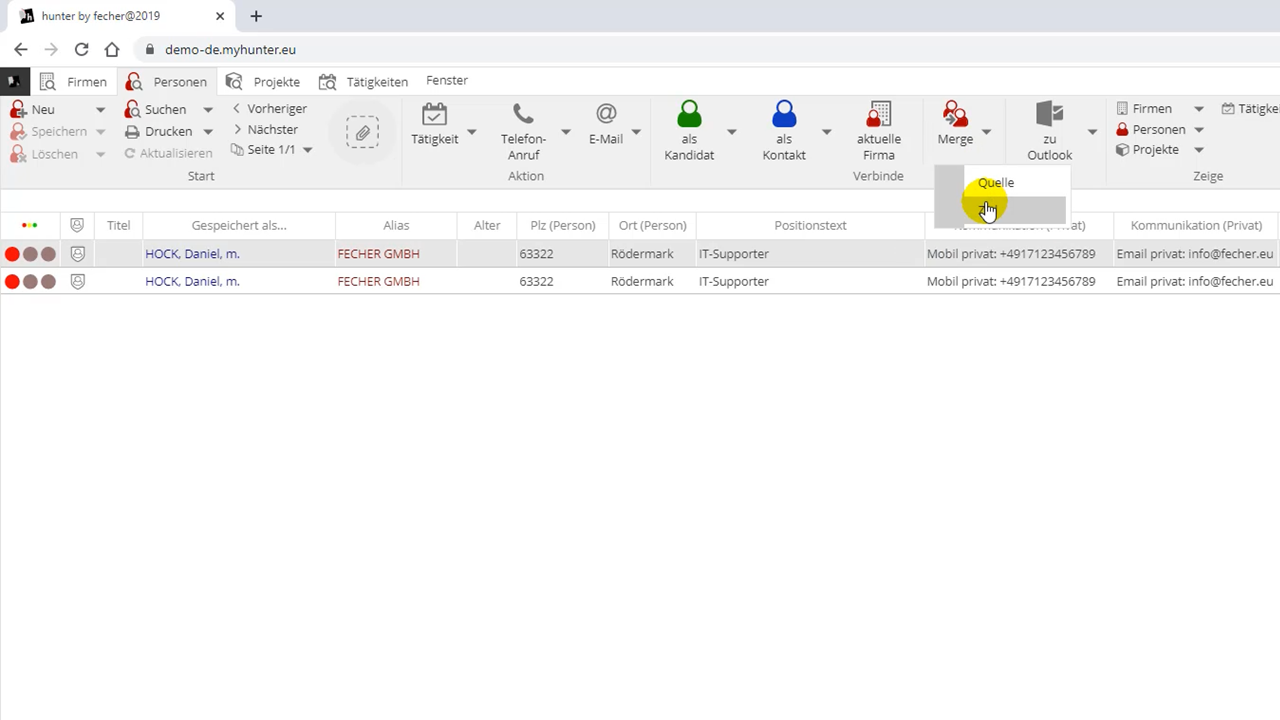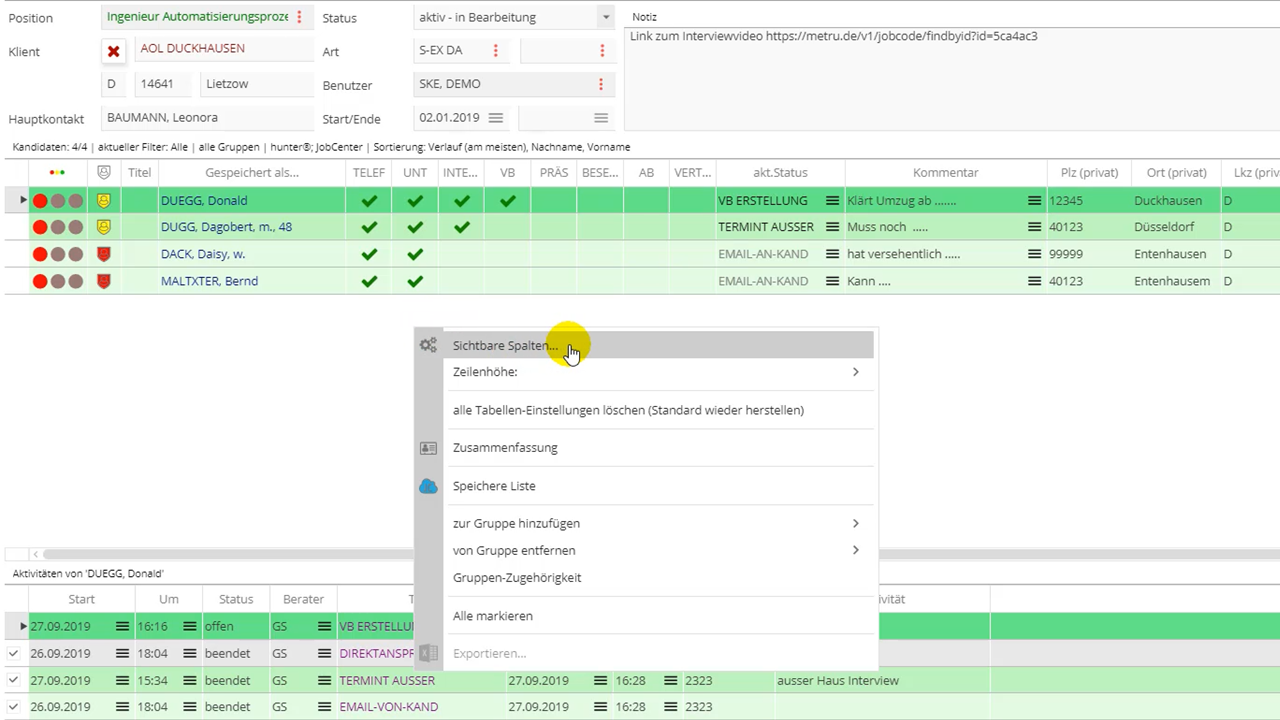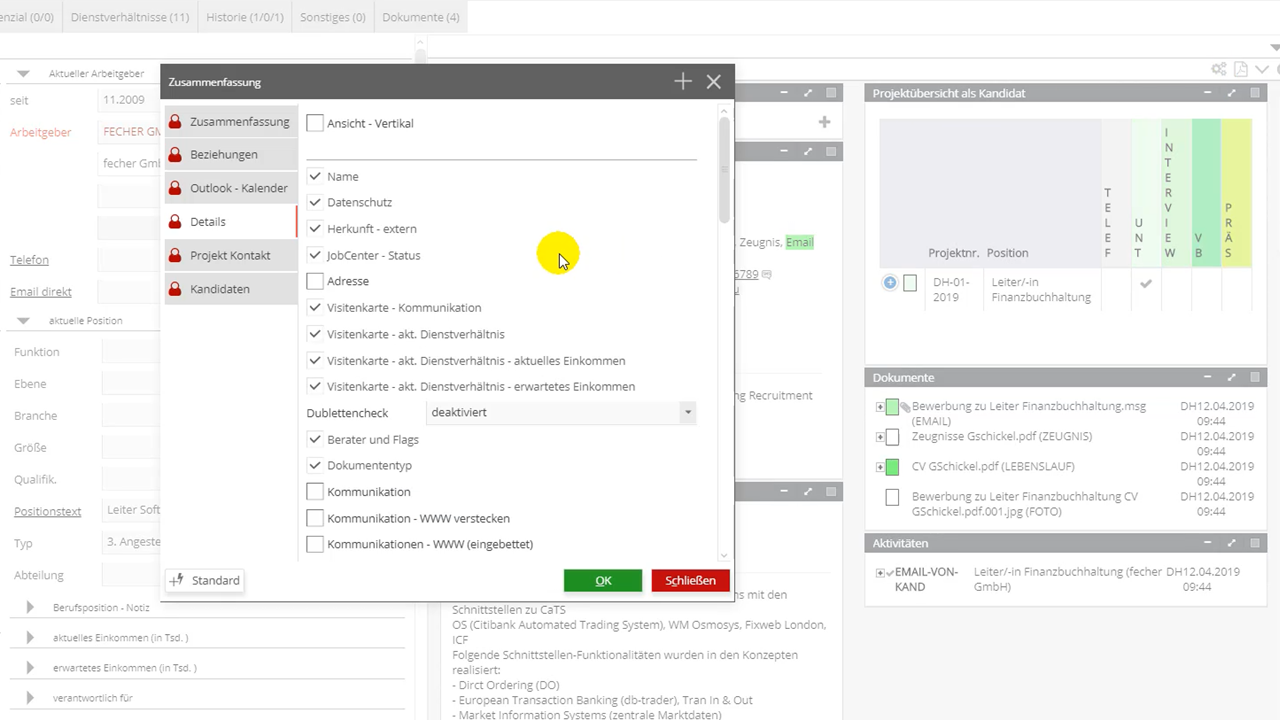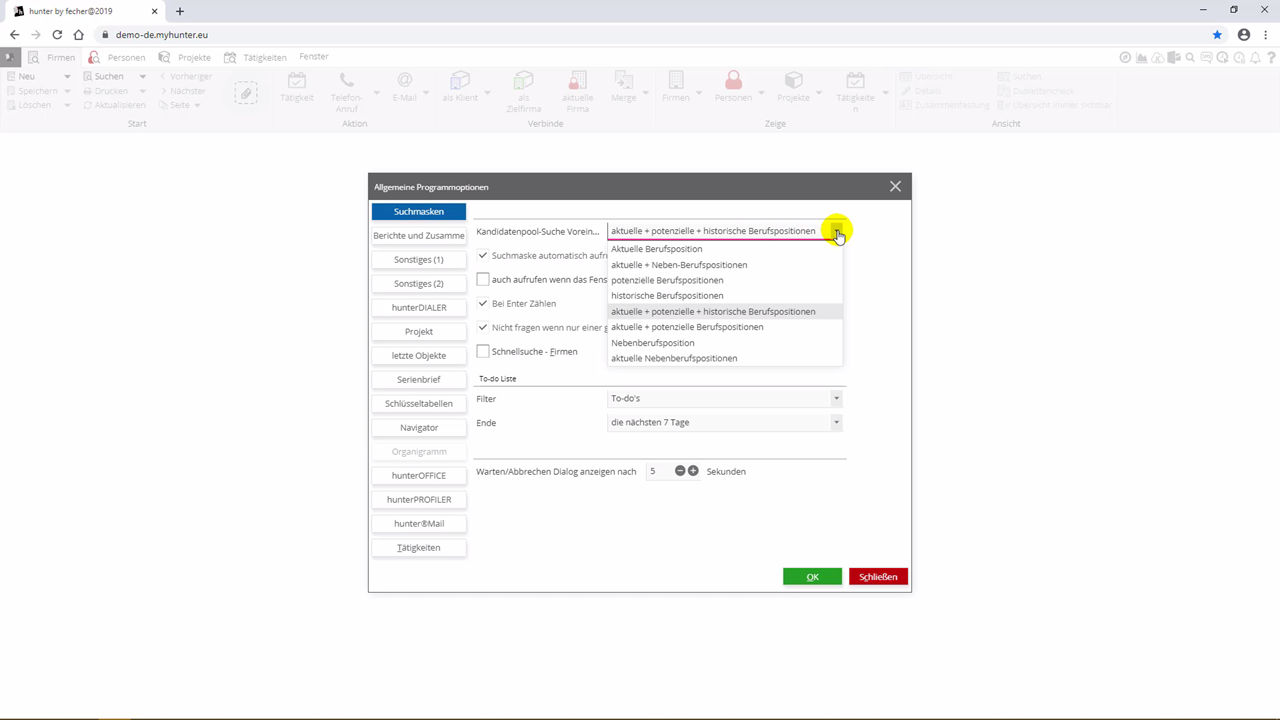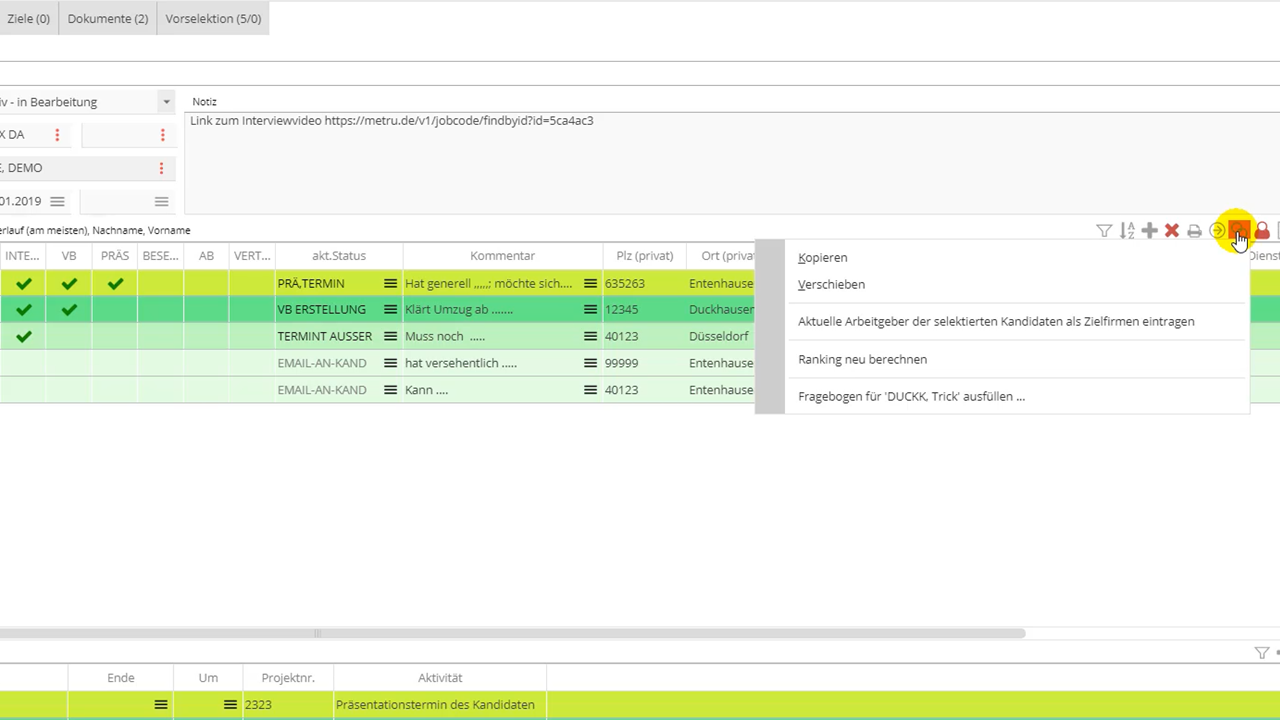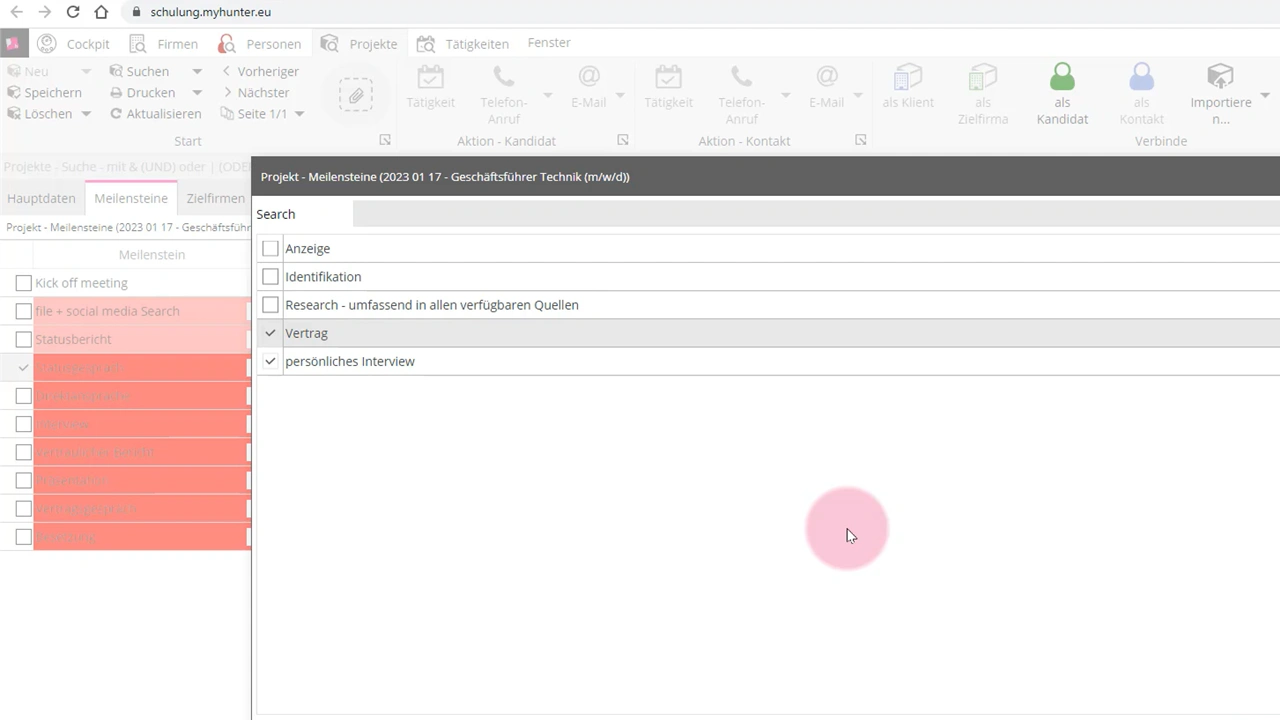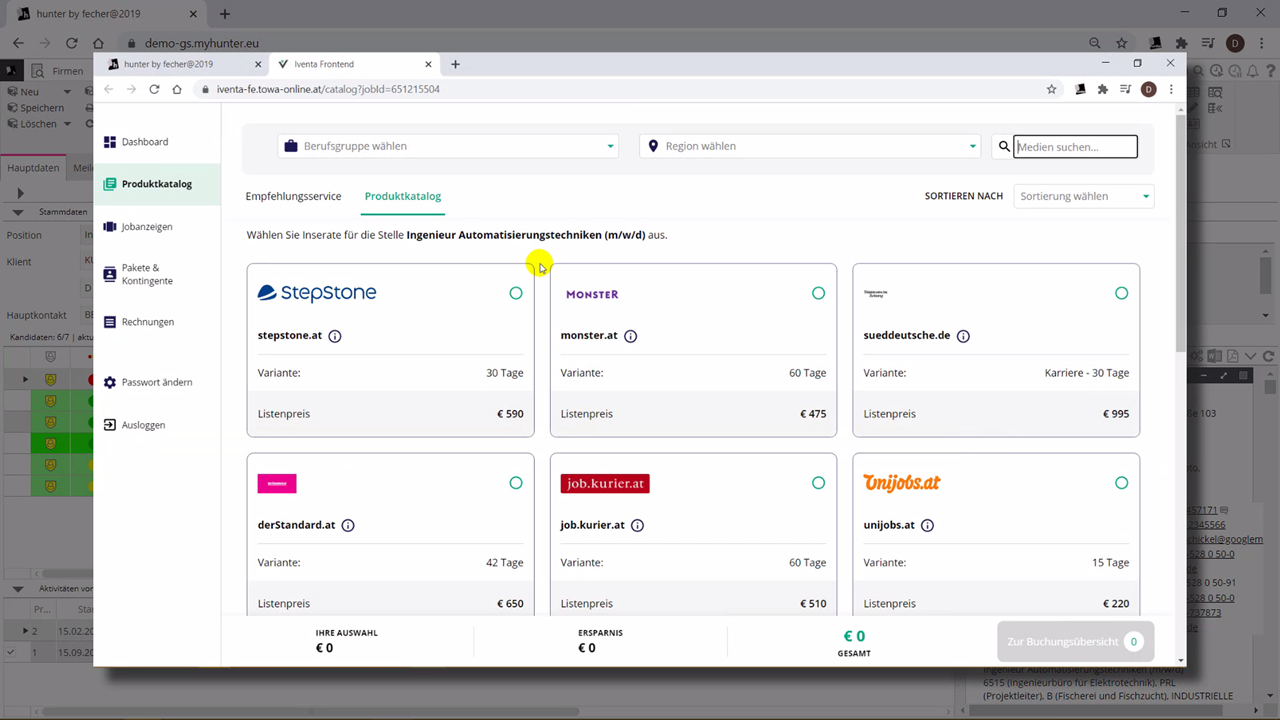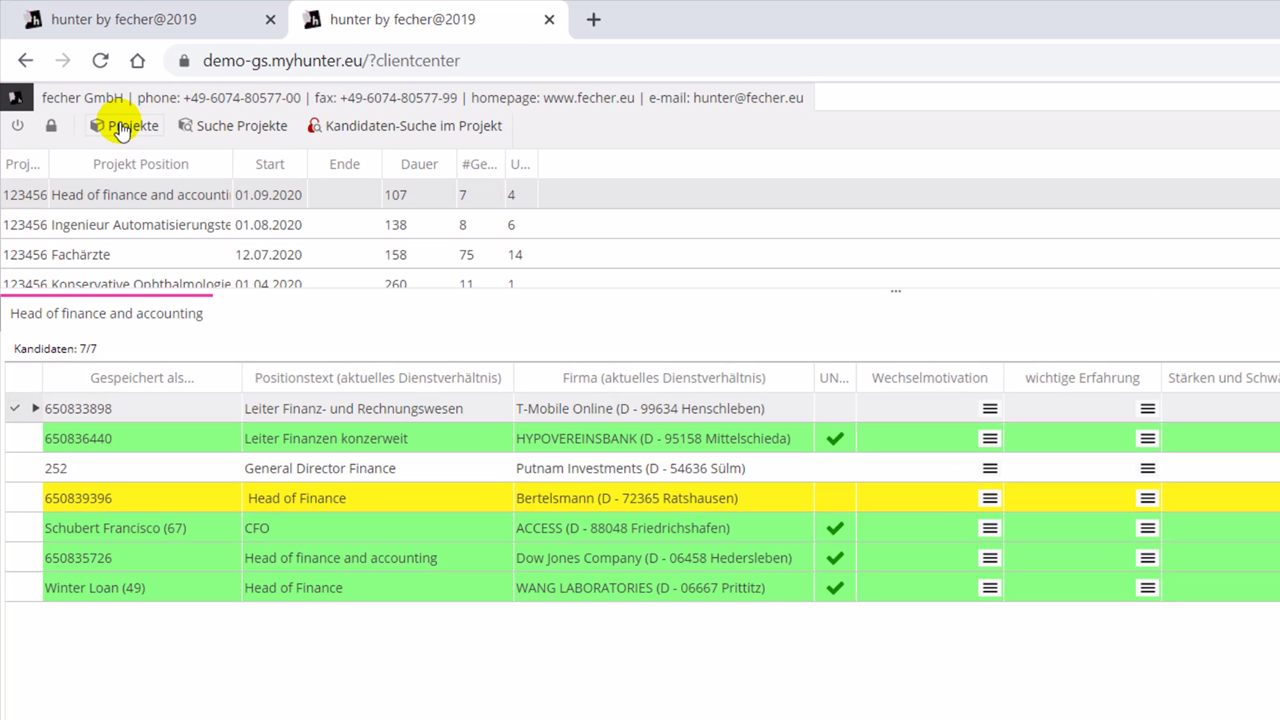Erste Schritte 1.1: hunter starten (V21)
hunter starten;Plugin;Loginmaske;Anmeldung;Mac User;Startbildschirm;Vergrößerung Browserfenster;Ribbonbar;Funktionsleiste;Aufbau Buttonleiste;Aufbau Funktionsleiste;
Erste Schritte 1.2: Aufbau der Fenster (V21)
Programm-Aufbau;Fenster-Aufbau;Aufbau von hunter;Schnellsuchleiste;Suchen;Suchfenster;Letzte Objekte;Datenfelder;Panels;Ribbonbar einstellen;Funktionen deaktivieren;Button-Gruppen;Reihenfolge Panels;Reihenfolge Daten;Zusammenfassung;Register Anzahl Daten;Persönliche Einstellungen der Oberfläche;Zahnradsymbol;hunter personalisieren;Benutzereinstellungen;
Erste Schritte 1.3: Wichtigste Symbole (V21)
Wichtige Symbole;Wichtige Buttons;hunter-Buttons;Systemmenü;Funktionen Administrator;Generelle Systemeinstellungen;Benutzereinstellungen;Persönliche Einstellungen und Vorgaben;Schlüsselverzeichinsse;Anwenderbutton;Rote Punkte;Burgerbutton;Linen-Button;Schlüsseltabelle anwenden;Hinterlegungen;Vorgaben Feldinhalte;Suchfeld Schlüsselauswahl;Dialogbox Kommunikationsdaten;Kommunikationsdaten;Telefonnummer;E-Mail-Adresse;Telefonsymbol;Telefonanlage;Eingehende Anrufe;E-Mail-Symbol;hunterMail;Kontextmenü sichtbare Spalten;Button Kontextmenü;Mehrfachauswahl von Schlüsseln;Ausschalten von hunter;Auschaltbutton;hunter beenden;
Erste Schritte 2.1: Firmen anlegen (V21)
Neu;Neue Firma eingeben;Firmendaten anlegen;Firmendaten neu speichern;Firmendaten speichern;Eingabe Firmendaten;Impressumreader;Signaturreader;Neue Firma über Impressum;Neue Firma über Signatur;Dublettencheck Firma;Ribbonbar Firma;Firma;Alias;Firmenname;Impressumdaten;Alias und Firmenname;Datenfeld Alias;Mussfelder Firma;Branchenschlüssel;Industry Code;Firmen kategorisieren
Erste Schritte 2.2: Personen anlegen (V21)
Neu;Neue Person eingeben;Personendaten anlegen;Personendaten neu speichern;Personendaten speichern;Eingabe Personendaten;Impressumreader;Signaturreader;Neue Person über Social-Media-Portale;Neue Person über Signatur;Dublettencheck Person;Ribbonbar Person;Person;Mussfelder Person;Positionstext;Funktionsschlüssel;Branchenschlüssel;Personen kategorisieren
Erste Schritte 2.3: Projekte anlegen (V21)
Neu;Neues Projekt eingeben;Neuer Suchauftrag;Neuer Job;Neue Position;Projektdaten anlegen;Klient;Kontaktperson;Projektdaten neu speichern;Projektdaten speichern;Eingabe Projektdaten;Dublettencheck Projekt;Projektnummer;Laufnummer;Beraterkürzel;Positionstitel;Kontaktperson für Projekt;Klient für Projekt;Verbinde Kontakt;Verbinde Klient;Status;Projektstatus;Benutzer Projekt zuordnen;Startdatum;Enddatum;Ribbonbar
Erste Schritte 3.1: Projekte - Kandidaten einfügen (V21)
Kandidaten einfügen;Kandidat für Projekt;Verbinde Person an Kandidat;Arbeiten im Projekt;Einfügen Kandidaten;Ribbonbar;Mehrere Personen als Kandidaten;Verbinde mehrere Personen als Kandidaten;
Erste Schritte 3.2: Projekte - Werkzeugleiste Teil 1 (V21)
Kandidatentabelle;Elemente der Kandidatenatbelle;Arbeiten in der Kandidatentabelle;Filtern von Kandidaten;Sortierung der Kandidatentabelle;Filtern;Sortieren;Fuktionen der Kandidatentabelle;Personen Schnellerfassung;Kandidaten neu eingeben;Tabellen aktualisieren;Panel Kandidaten-Zusammenfassung;Zeige Buttongruppe;Zeige Firmendaten;Zeige Personendaten;Zeige Kontaktpersonendaten;Kandidaten verschieben und kopieren;Zielfirmen erzeugen;Löschen von Kandidaten aus der Kandidatentabelle;
Erste Schritte 3.3: Projekte - Werkzeugleiste Teil 2 (V21)
Kandidatentabelle;Elemente der Kandidatentabelle;Arbeiten in der Kandidatentabelle;Aktivitäten;Tätigkeiten;Panel Aktivitäten;Sichtbare Spalten;Unsichtbare Spalten;Kontextmenü;Zeilenhöhe einstellen;Spaltenbreite einstellen;Spalten verschieben;Spaltenbreite in Pixel;Optimale Spaltenbreite;Alle Zeilen markieren;Spalteneinstellungen speichern;
Erste Schritte 3.4: Projekte - Tätigkeiten erstellen (V21)
Tätigkeiten;Tätigkeiten erstellen;Aktivitäten;Tätigkeiten und Kandidatenstatus;Gespeichert als;Kandidatenstatus;Kandidatenworkflow;Projektverlauf dokumentieren;Allgemeine Tätigkeiten;Telefon-Tätigkeit;Mail-Tätigkeit;Projekt-Tätigkeiten;Projektaktivitäten;Tätigkeiten Panel;Workflow;
Erste Schritte 3.5: Projekte - Tätigkeiten im Detail (V21)
Tätigkeiten; Arbeiten mit Tätigkeiten;Felder der Tätigkeit;Details zu Tätigkeiten;Zuordnung Tätigkeiten an Benutzer;Treffpunkt suchen;Treffpunkt und Termine;Startdatum;Startuhrzeit;Enddatum;Enduhrzeit;Erinnerung;Reminder;Offene Tätigkeiten;Beendete Tätigkeit;hunterReminder;Tätigkeiten-Notiz;Kommentarfeld;Notiz zu Kommentar kopieren;Mehrere Kandidaten auf Absage setzen;
Erste Schritte 3.6: Projekte - Termine in MS Outlook übernehmen (V21)
Tätigkeiten und Outlook-Kalender;Tätigkeiten als Outlooktermin;Tätigkeiten als Outlook-Aufgabe;Termin;Aufgaben;Outlook-Termine;Outlook-Aufgaben;Offene Tätigkeiten;Kalenderfunktion;ICS;Kalendersynchronisation mit Outlook;Terminbetreff konfigurieren;Daten in Terminnotiz einstellen;Folgetätigkeit;Tätigkeiten weiterleiten;Tätigkeiten ändern;Synchronisation mit dem Outlook-Kalender;
Erste Schritte 4.1: Inbox Manager und CV Parsing (V21)
hunter Inboxmanager;E-Mails einlesen;CV-Parsing;CV-Extractor;Drag&Drop E-Mails;Dateien speichern;Dokumente anlegen;Dropzone;Posteingang einlesen;Neue Person anlegen über E-Mail;Dublettencheck;Zuordnung Dokumententypen;Dokumententyp;Dokumententyp Lebenslauf;Lebenslauf;Dokumentenablage Person;Visitenkarte;Foto;Bestehende Person über CV aktualisieren;CVX-Button;Mergen von Personen;Zusammenführen von Personen nach CV-Parsing;Extrahierung Foto aus CV
Erste Schritte 1.1: hunter starten
hunter starten;Plugin;Loginmaske;Anmeldung;Mac User;Startbildschirm;Vergrößerung Browserfenster;Ribbonbar;Funktionsleiste;Aufbau Buttonleiste;Aufbau Funktionsleiste;
Erste Schritte 1.2: Aufbau der Fenster
Programm-Aufbau;Fenster-Aufbau;Aufbau von hunter;Schnellsuchleiste;Suchen;Suchfenster;Letzte Objekte;Datenfelder;Panels;Ribbonbar einstellen;Funktionen deaktivieren;Button-Gruppen;Reihenfolge Panels;Reihenfolge Daten;Zusammenfassung;Register Anzahl Daten;Persönliche Einstellungen der Oberfläche;Zahnradsymbol;hunter personalisieren;Benutzereinstellungen;
Erste Schritte 1.3: Wichtigste Symbole
Wichtige Symbole;Wichtige Buttons;hunter-Buttons;Systemmenü;Funktionen Administrator;Generelle Systemeinstellungen;Benutzereinstellungen;Persönliche Einstellungen und Vorgaben;Schlüsselverzeichinsse;Anwenderbutton;Rote Punkte;Burgerbutton;Linen-Button;Schlüsseltabelle anwenden;Hinterlegungen;Vorgaben Feldinhalte;Suchfeld Schlüsselauswahl;Dialogbox Kommunikationsdaten;Kommunikationsdaten;Telefonnummer;E-Mail-Adresse;Telefonsymbol;Telefonanlage;Eingehende Anrufe;E-Mail-Symbol;hunterMail;Kontextmenü sichtbare Spalten;Button Kontextmenü;Mehrfachauswahl von Schlüsseln;Ausschalten von hunter;Auschaltbutton;hunter beenden;
Erste Schritte 2.1: Firmen anlegen
Neu;Neue Firma eingeben;Firmendaten anlegen;Firmendaten neu speichern;Firmendaten speichern;Eingabe Firmendaten;Impressumreader;Signaturreader;Neue Firma über Impressum;Neue Firma über Signatur;Dublettencheck Firma;Ribbonbar Firma;Firma;Alias;Firmenname;Impressumdaten;Alias und Firmenname;Datenfeld Alias;Mussfelder Firma;Branchenschlüssel;Industry Code;Firmen kategorisieren
Erste Schritte 2.2: Personen anlegen
Neu;Neue Person eingeben;Personendaten anlegen;Personendaten neu speichern;Personendaten speichern;Eingabe Personendaten;Impressumreader;Signaturreader;Neue Person über Social-Media-Portale;Neue Person über Signatur;Dublettencheck Person;Ribbonbar Person;Person;Mussfelder Person;Positionstext;Funktionsschlüssel;Branchenschlüssel;Personen kategorisieren
Erste Schritte 2.3: Projekte anlegen
Neu;Neues Projekt eingeben;Neuer Suchauftrag;Neuer Job;Neue Position;Projektdaten anlegen;Klient;Kontaktperson;Projektdaten neu speichern;Projektdaten speichern;Eingabe Projektdaten;Dublettencheck Projekt;Projektnummer;Laufnummer;Beraterkürzel;Positionstitel;Kontaktperson für Projekt;Klient für Projekt;Verbinde Kontakt;Verbinde Klient;Status;Projektstatus;Benutzer Projekt zuordnen;Startdatum;Enddatum;Ribbonbar
Erste Schritte 3.1: Projekte - Kandidaten einfügen
Kandidaten einfügen;Kandidat für Projekt;Verbinde Person an Kandidat;Arbeiten im Projekt;Einfügen Kandidaten;Ribbonbar;Mehrere Personen als Kandidaten;Verbinde mehrere Personen als Kandidaten;
Erste Schritte 3.2: Projekte - Werkzeugleiste Teil 1
Kandidatentabelle;Elemente der Kandidatenatbelle;Arbeiten in der Kandidatentabelle;Filtern von Kandidaten;Sortierung der Kandidatentabelle;Filtern;Sortieren;Fuktionen der Kandidatentabelle;Personen Schnellerfassung;Kandidaten neu eingeben;Tabellen aktualisieren;Panel Kandidaten-Zusammenfassung;Zeige Buttongruppe;Zeige Firmendaten;Zeige Personendaten;Zeige Kontaktpersonendaten;Kandidaten verschieben und kopieren;Zielfirmen erzeugen;Löschen von Kandidaten aus der Kandidatentabelle;
Erste Schritte 3.3: Projekte - Werkzeugleiste Teil 2
Kandidatentabelle;Elemente der Kandidatentabelle;Arbeiten in der Kandidatentabelle;Aktivitäten;Tätigkeiten;Panel Aktivitäten;Sichtbare Spalten;Unsichtbare Spalten;Kontextmenü;Zeilenhöhe einstellen;Spaltenbreite einstellen;Spalten verschieben;Spaltenbreite in Pixel;Optimale Spaltenbreite;Alle Zeilen markieren;Spalteneinstellungen speichern;
Erste Schritte 3.4: Projekte - Tätigkeiten erstellen
Tätigkeiten;Tätigkeiten erstellen;Aktivitäten;Tätigkeiten und Kandidatenstatus;Gespeichert als;Kandidatenstatus;Kandidatenworkflow;Projektverlauf dokumentieren;Allgemeine Tätigkeiten;Telefon-Tätigkeit;Mail-Tätigkeit;Projekt-Tätigkeiten;Projektaktivitäten;Tätigkeiten Panel;Workflow;
Erste Schritte 3.5: Projekte - Tätigkeiten im Detail
Tätigkeiten; Arbeiten mit Tätigkeiten;Felder der Tätigkeit;Details zu Tätigkeiten;Zuordnung Tätigkeiten an Benutzer;Treffpunkt suchen;Treffpunkt und Termine;Startdatum;Startuhrzeit;Enddatum;Enduhrzeit;Erinnerung;Reminder;Offene Tätigkeiten;Beendete Tätigkeit;hunterReminder;Tätigkeiten-Notiz;Kommentarfeld;Notiz zu Kommentar kopieren;Mehrere Kandidaten auf Absage setzen;
Erste Schritte 3.6: Projekte - Termine in MS Outlook übernehmen
Tätigkeiten und Outlook-Kalender;Tätigkeiten als Outlooktermin;Tätigkeiten als Outlook-Aufgabe;Termin;Aufgaben;Outlook-Termine;Outlook-Aufgaben;Offene Tätigkeiten;Kalenderfunktion;ICS;Kalendersynchronisation mit Outlook;Terminbetreff konfigurieren;Daten in Terminnotiz einstellen;Folgetätigkeit;Tätigkeiten weiterleiten;Tätigkeiten ändern;Synchronisation mit dem Outlook-Kalender;
Erste Schritte 4.1: Inbox Manager und CV Parsing
hunter Inboxmanager;E-Mails einlesen;CV-Parsing;CV-Extractor;Drag&Drop E-Mails;Dateien speichern;Dokumente anlegen;Dropzone;Posteingang einlesen;Neue Person anlegen über E-Mail;Dublettencheck;Zuordnung Dokumententypen;Dokumententyp;Dokumententyp Lebenslauf;Lebenslauf;Dokumentenablage Person;Visitenkarte;Foto;Bestehende Person über CV aktualisieren;CVX-Button;Mergen von Personen;Zusammenführen von Personen nach CV-Parsing;Extrahierung Foto aus CV
Suchen mit der Schnellsuchleiste
Mit der Suchleiste können Sie Ihre Suchen mit "und/oder" direkt in den Firmen-,Personen-,Projekt-, Kommunikations- und Kandidatendaten durchführen.
Schnellsuche;Suchen;Schnellsuche Personen;Schnellsuche Firmen;Schnellsuche Kandidaten;Schnellsuchleiste
Allgemeine Suchen in hunter
hunter verfügt über vielfältige Such- und Filtermöglichkeiten. Einen Einblick, wie das Suchen in hunter funktioniert, erhalten Sie in diesem Video.
Expertensuche;Arbeiten in der Suchmaske;Suchen nach Daten;Suchen mit UND/ODER;Suchen;
Die Volltextsuche
Dieses Video erläutert die Volltextsuche. Hiermit können Sie alle in hunter gespeicherten Daten nach beliebigen Begriffen durchsuchen.
Suchen;Volltext-Suche Datenbank;Suche Volltext in Dokumenten;Volltextsuche über alle Datenbankfelder
Suche nach Kontaktinformationen
Dieses Video zeigt den schnellsten Weg, um in der hunter-Datenbank nach E-Mail-Adressen und Telefonnummern zu suchen.
Suche nach Telefonnummer;Suche nach E-Mail-Adressen;Suche nach Web-Adressen;Suchen
Filtern in hunter
In vielen Bereichen ist es möglich, Daten für eine bessere Übersichtlichkeit zu filtern. Wir zeigen Ihnen hier die wichtigsten Filter.
Filtern;In Tabellen nach Daten filtern;Datenfilterung;Datensortierung;Arbeiten in Tabellen;Suchen und Filtern
Suche nach Datenschutz-Ampeln
Neben allgemeinen Infos zum Datenschutz in hunter, zeigt dieses Video, wie nach den "Datenschutz-Ampeln" von Personen gesucht werden kann.
Suchen;Datenschutzstatus suchen;Suchen nach offenen Datenschutzanfragen;Datenschutz-Fristen suchen;Suche nach Datenschutz-Ampeln
Inbox-Manager Einrichtung
Dieses Video zeigt, wie der Inbox-Manager optimal für persönliche Bedürfnisse eingerichtet werden kann - für das Einlesen von E-Mails aus Outlook in hunter.
hunter anpassen;Inboxmanager einrichten;E-Mail einlesen;Inboxmanager Optionen;Mailkonto einrichten;Posteingang einlesen;Mails in hunter einlesen
hunterMail nutzen
In diesem Video zeigen wir Ihnen die Einrichtung und Nutzung von hunterMail - dem hunter-eigenen Mailprogramm für Einzel- und Massenmails.
hunterMail;HTML-Mails;Mails senden;hunterMail nutzen;Massenmails senden;Mailvorlagen;Mailkonto;Signatur;Mailvorlagen nutzen;hunter Felder in Mails;Mail-Anhänge;hunterMail Dropzone;Anredeformeln in Mails
Konfigurationsoptionen - Admin
Dieses Video zeigt im Überblick, welche generellen Einstellungsmöglichkeiten es datenbankübergreifend für hunter-Administratoren gibt.
Einstellungen - Admin;Interne Einstellungen;hunter konfigurieren;hunter ändern;Einstellungen ändern;Vorgaben einstellen;Konfiguration;Admin
User anlegen - Admin
Wenn Sie in hunter neue Mitarbeiter anlegen, Passwörter zurücksetzen oder Benutzereinstellungen übertragen wollen, hilft dieses Video.
Benutzerverwaltung - Admin;User-Verwaltung;Benutzerverwaltung;Benutzer einrichten;Benutzer ändern;Neuen Benutzer einrichten;Neuer Benutzer;Benutzerrechte einstellen;User anlegen;Admin
Benutzerrechte verwalten - Admin
In diesem Video zeigen wir Ihnen, welche User-Berechtigungen Sie einem hunter-Benutzer vergeben können.
Benutzerrechte - Admin;Benutzerrechte verwalten;Benutzerverwaltung;Benutzer ändern;Benutzerrechte einstellen;Admin
Kandidatenstatus anpassen - Admin
Hier erfahren Sie, wie und wo Sie den Kandidatenstatus bearbeiten können - sowohl inhaltlich als auch die verknüpften Aktivitäten.
Kandidatenstatus - Admin;hunter konfigurieren;Kandidatenstatus anpassen;Neuen Kandidatenstatus einstellen
Schlüsseltabellen bearbeiten - Admin
In hunter finden Sie diverse Auswahllisten mit sog. Schlüsseln (Schlüsseltabellen). Wie Sie diese bearbeiten können, erfahren Sie hier im Video.
Schlüsselverzeichnis - Admin;Schlüsselverzeichnis ändern;Neue Schlüssel hinzufügen;Schlüssel ändern;Feldhinterlegungen ändern;Feldinhaltsvorgaben ändern;Schlüsselfelder bearbeiten;Schlüsseltabellen;Admin
hunterMail Einrichtung - Admin
Das Video erklärt die Schritte, die ein hunter Administrator zur Einrichtung des hunter-eigenen Mail-Programms, hunterMail, durchführt.
Signatur;Signatur-Bilder;HTML-Vorlagen;Wordvorlagen in HTML;Vorlagen-Tabelle;Admin;Vorlagen Admin;HTML-Vorlagen Admin;Signaturen Admin;hunterMail;hunterMail Einrichtung Admin
E-Mail- & Briefvorlagen einbinden: hunter für den Browser - Admin
Hier erfahren Sie, wie Ihre Serienbrief- oder Serienmailvorlagen in hunter für den Browser eingebunden werden können.
Mailvorlagen - Admin;Mailvorlagen erstellen;Mail-Templates erstellen;Serienbriefe erstellen;Serienmailvorlagen erstellen;Wordvorlagen erstellen;Serienbrieffelder;Erweiterte Sereinbrieffelder;Liste der Serienbrieffelder;Mailvorlagen einbinden;Admin
E-Mail- & Briefvorlagen einbinden: hunter für Windows - Admin
Hier erfahren Sie, wie Ihre Serienbrief- oder Serienmailvorlagen in hunter für Windows eingebunden werden können.
Mailvorlagen - Admin;Mailvorlagen erstellen;Mail-Templates erstellen;Serienbriefe erstellen;Serienmailvorlagen erstellen;Wordvorlagen erstellen;Serienbrieffelder;Erweiterte Sereinbrieffelder;Liste der Serienbrieffelder;Mailvorlagen einbinden;Admin
Platzhalter in Vorlagen einfügen: hunter für Windows - Admin
So fügen Sie Platzhalter/Merge-Felder in Serienbrief- & Serienmailvorlagen ein, damit diese bei Erstellung automatisch mit Infos aus hunter befüllt werden.
Mailvorlagen - Admin;Serienbrieffelder verwenden;Serienbrieffelder einfügen;Sereinbriefvorlage ändern;Serienmailvorlage ändern;Admin
Serienmailvorlagen in HTML konvertieren - Admin
Sie erfahren in diesem Video, wie Sie aus Ihren Serienmailvorlagen HTML-Vorlagen erzeugen, damit diese im hunterMail-Client genutzt werden können.
Mailvorlagen - Admin;Mailvorlagen erstellen;Mail-Templates erstellen;Serienbriefe erstellen;Serienmailvorlagen erstellen;Wordvorlagen erstellen;Serienbrief-Felder;Erweiterte Sereinbrief-Felder;Liste der Serienbrief-Felder;Serienmailvorlagen in HTML;Admin
Listen erstellen und bearbeiten
Hier sehen Sie, wie Sie von Datensätzen eine gespeicherte Liste erstellen und diese bearbeiten können.
Listen;Arbeiten mit Listen;Listenbearbeitung;Listen anlegen;Listen vergleichen;Suchen in Listen;Personenlisten;Firmenlisten;Projektlisten;Tätigkeiten-Listen;Inbox-Listen;Daten aus Listen löschen;Daten in Listen hinzufügen;Massenlöschung
Möglichkeiten der Datenlöschung
Dieses Video zeigt die verschiedenen Wege, Datensätze in hunter zu löschen und wie die Massenlöschung funktioniert.
Löschen;Löschen von Daten;Personen löschen;Datenlöschung;Löschung nach DSGVO;komplettes Löschen;Löschen mit Dokumenten;Löschbestätigung;E-Mailvorlage Löschbestätigung;Massenlöschung von Daten;Daten aus Listen löschen;Daten zu Listen hinzufügen
Tabellen nach Excel exportieren
Hier erfahren Sie, wie Sie Listen mit Datensätzen aus hunter nach Excel exportieren können. Das funktioniert mit allen Tabellen in hunter.
Daten expotieren;Daten nach Excel kopieren;Excel-Export;Listen nach Excel kopieren;Schneller Export;Strukturierter Export;Export-Optionen;Tabellen nach Excel exportieren
Personendatensätze zusammenführen
Erfahren Sie in diesem Video, wie Sie in hunter Personen, bzw. Dubletten in Ihrer Datenbank, zusammenführen können (Merge).
Arbeiten mit Dubletten;Dubletten auflösen;Dubletten eliminieren;Mergen;Daten zusammenführen;Dubletten zusammenführen;Dienstverhältnisse mergen;Dublettensuche;Dublettencheck;Personendatensätze zusammenführen
Ansichten: Tabelleneinstellungen
hunter bietet viele Optionen, Ansichten anzupassen, einschließlich der dauerhaften Speicherung von geänderten Tabellen- und Spalteneinstellungen.
hunter anpassen;Übersichten anpassen;Tabellen anpassen;Tabellen ändern;Spalten ausblenden;Spalten einblenden;Tabellenspalten anpassen;Tabelleneinstellungen
Zusammenfassung konfigurieren
In diesem Video wird gezeigt, wie die Zusammenfassungen im Personen-, Firmen-, Projekt- und Tätigkeitenbereich konfiguriert werden können.
hunter anpassen;Zusammenfassung anpassen;Zusammenassung ändern;Benutzer;Layout Zusammenfassung;Zusammenfassung für andere Benutzer ändern
Allgemeine Programmoptionen
Es gibt in hunter einige Einstellungsmöglichkeiten, die generell von jedem User selbst geändert werden können. Diese stellen wir hier vor.
hunter anpassen;Einstellungen;Allgemeine Programmoptionen;hunter personalisieren;persönliche Einstellungen
Kandidaten in Projekten verschieben
Hier erfahren Sie, wie Kandidaten in hunter aus Projekten in andere Projekte kopiert oder vollständig verschoben werden können.
Arbeiten im Projekt;Kandidaten verschieben;Kandidaten kopieren;Kandidaten im Projekt kopieren;Kandidaten im Projekt verschieben
Arbeiten mit Meilensteinen im Projekt
Das Video erklärt die Meilensteine im hunter-Projektbereich, inklusive notwendiger Administrator-Konfigurationen und praktischer Anwendungstipps.
Projektbearbeitung;Meilensteine;Projektmeilensteine;Arbeiten mit Meilensteinplänen;Erinnerung an Meilensteine
Multiposting mit hunterPUBLISHER
Mit der hunterPUBLISHER-Schnittstelle können in hunter verwaltete Stellenanzeigen über Iventa auf über 350 Jobportalen veröffentlicht werden.
Multiposting;hunter Publisher;Projekte veröffentlichen;Jobs veröffentlichen;Jobportale;Schnittstelle zu Jobportalen;JobCenter;Job-Plattformen;Personalmarketingagentur
Das hunterCLIENTCENTER - Überblick
Mit einer leicht bedienbaren Oberfläche ermöglicht das überarbeitete CLIENTCENTER Ihren Kunden einfachen Zugriff auf Projekte, Kandidaten und Dokumente.
hunter Clientcenter;Kundenplattform;Onlinezugriff für Kunden;Berechtigungen für Kunden;Kunde für Clientcenter freischalten